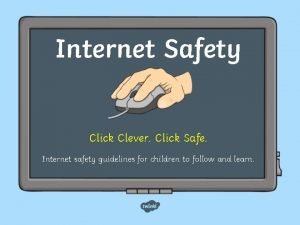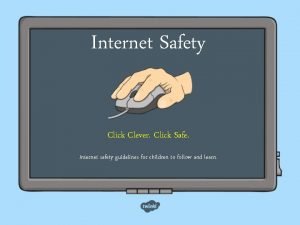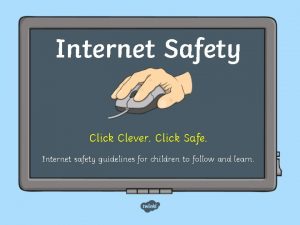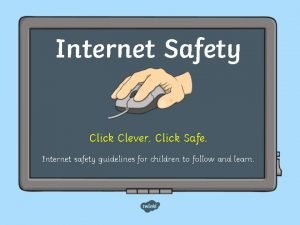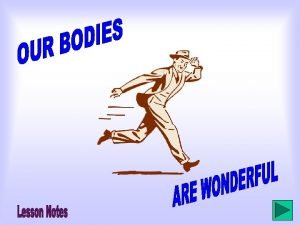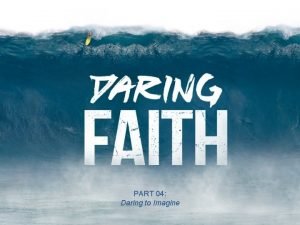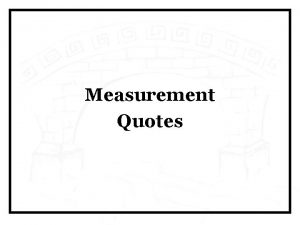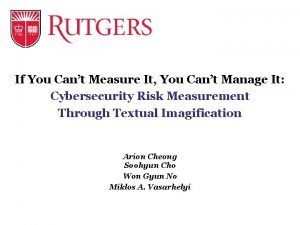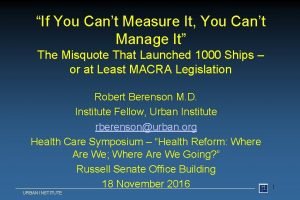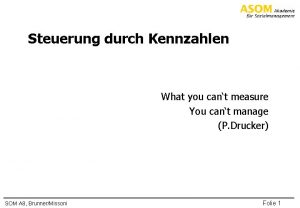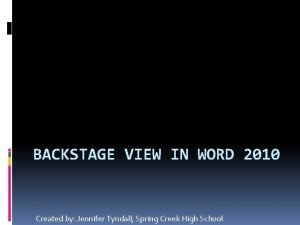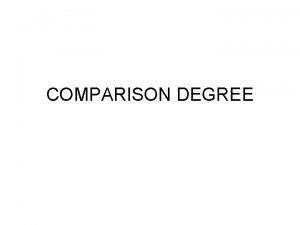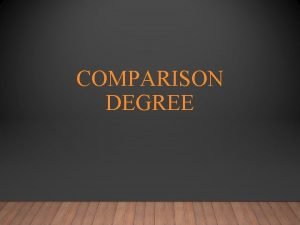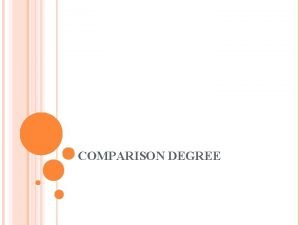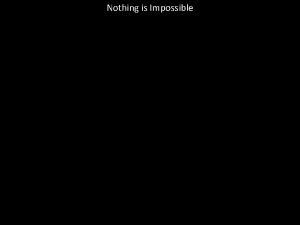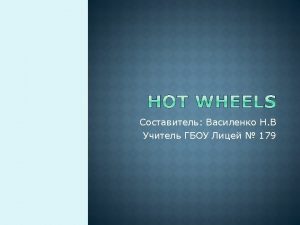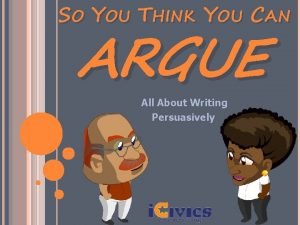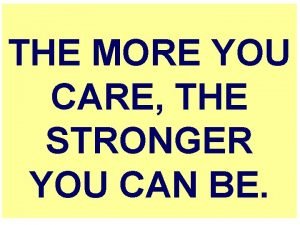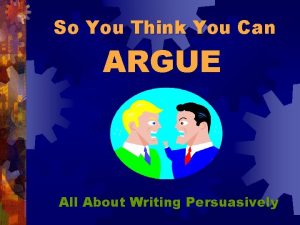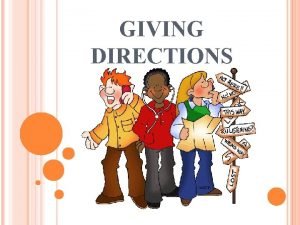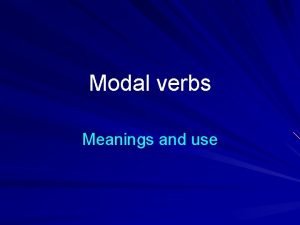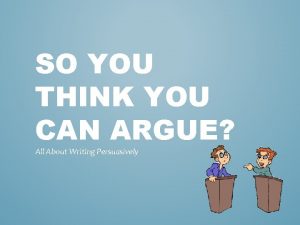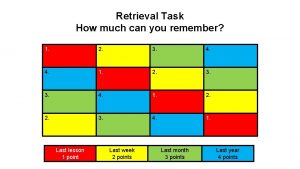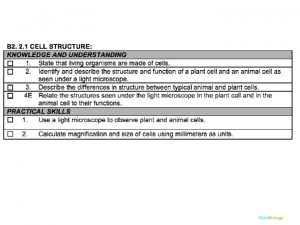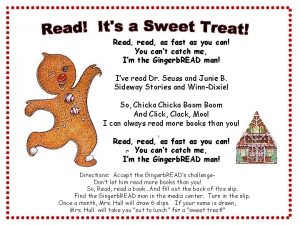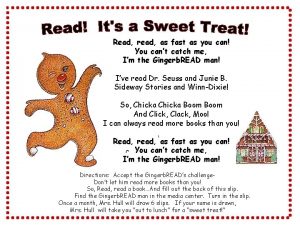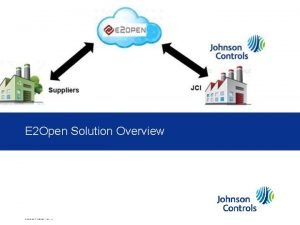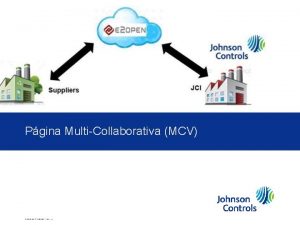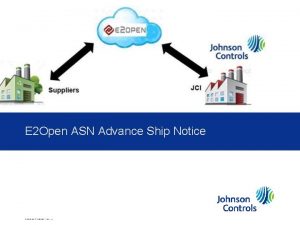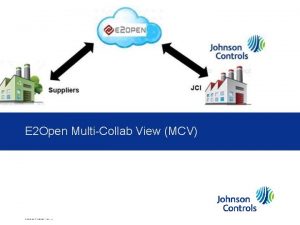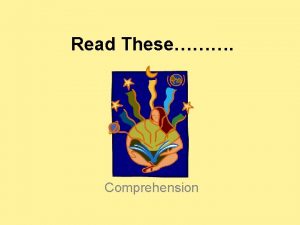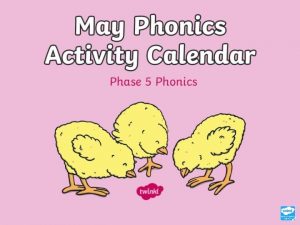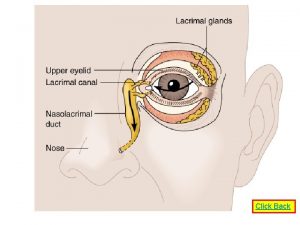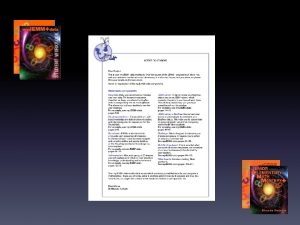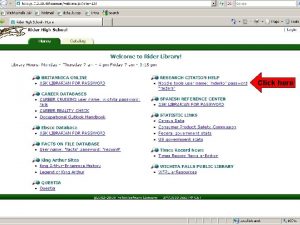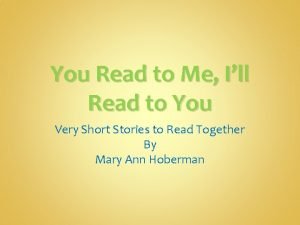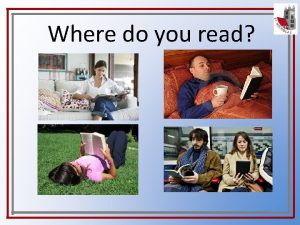If you can read this Click on the
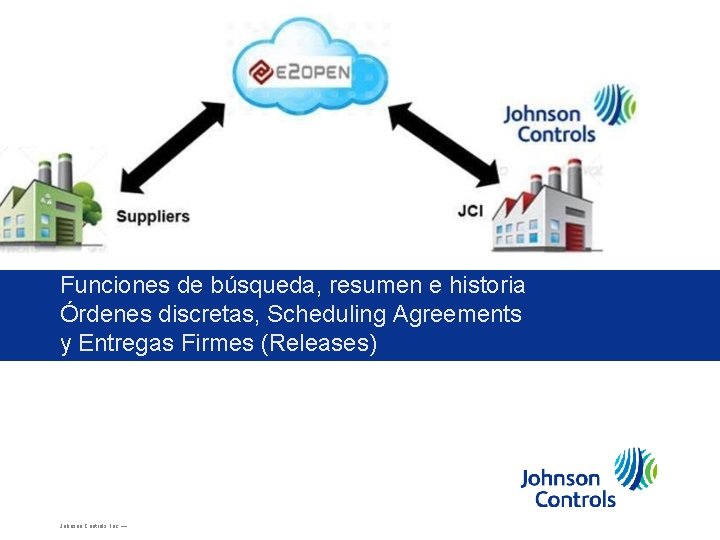

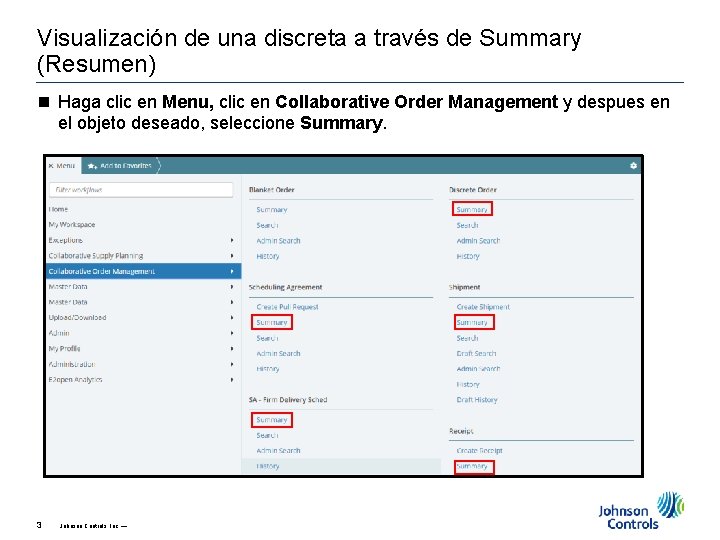
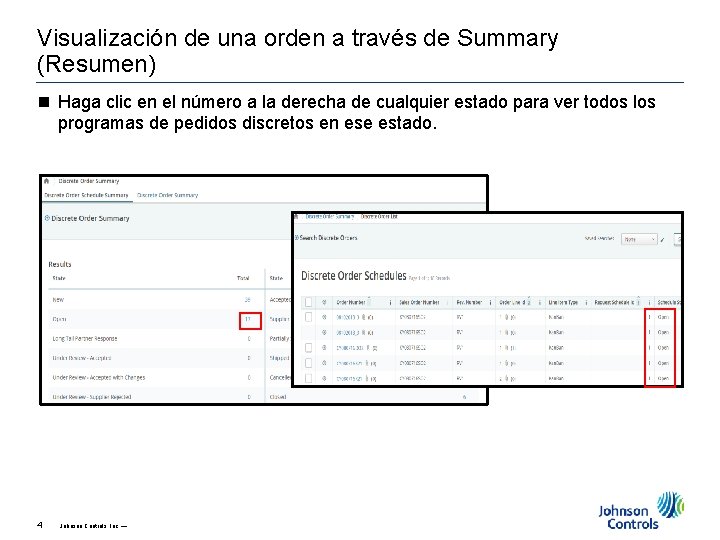
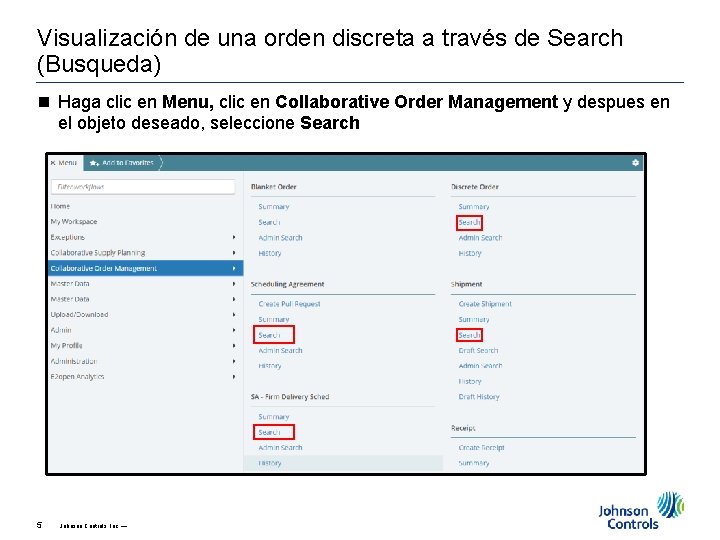
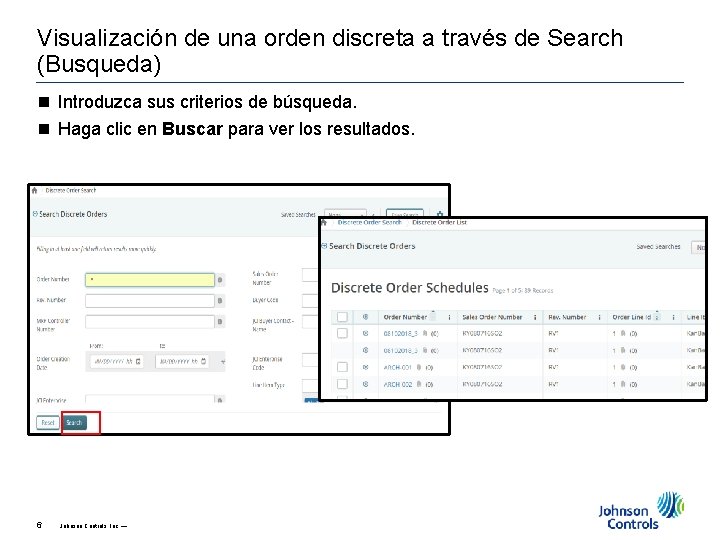
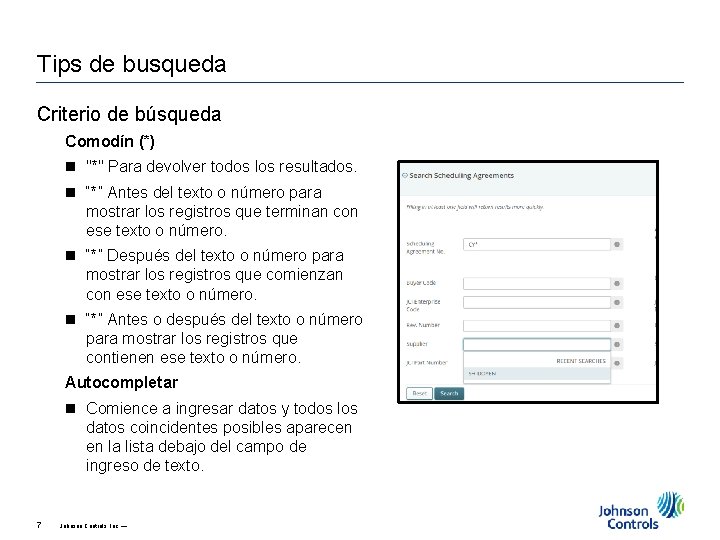
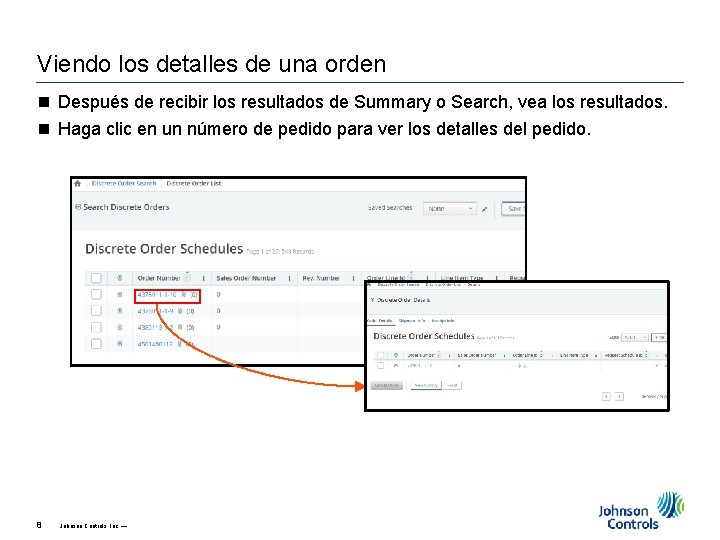
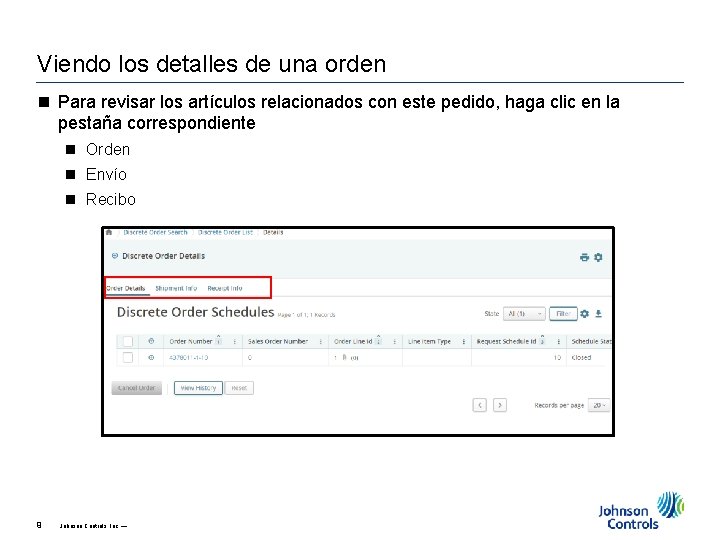

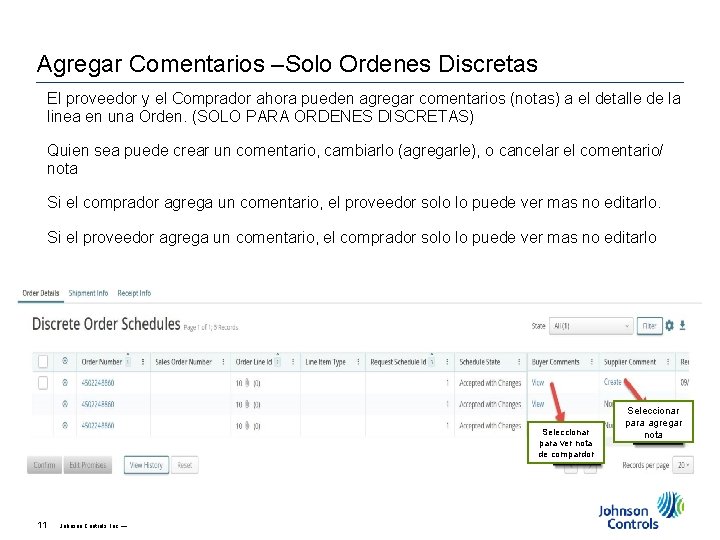
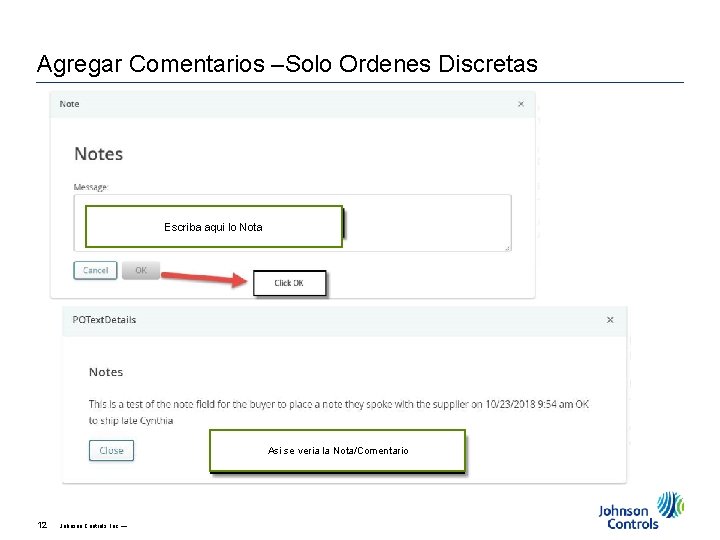
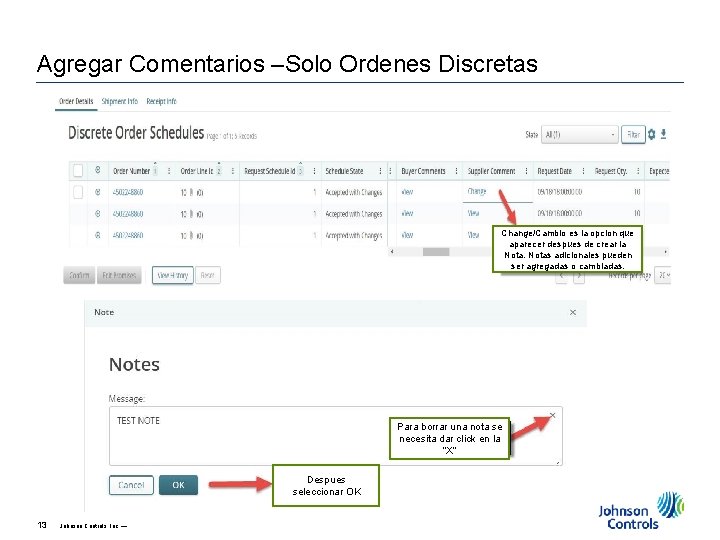
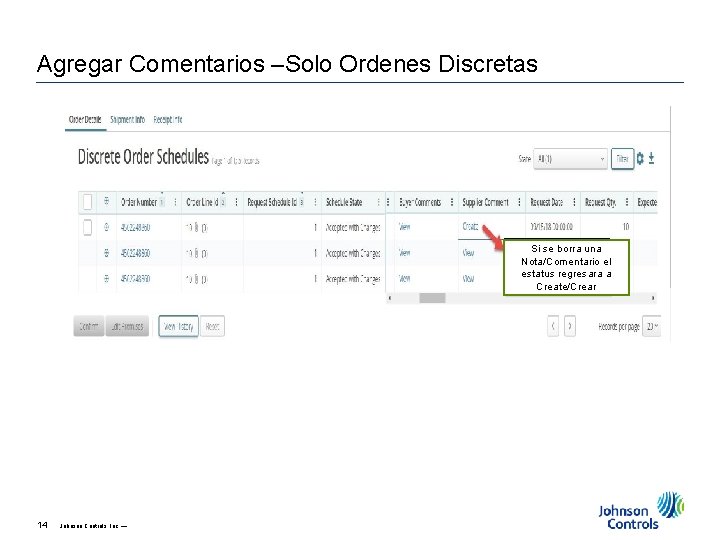
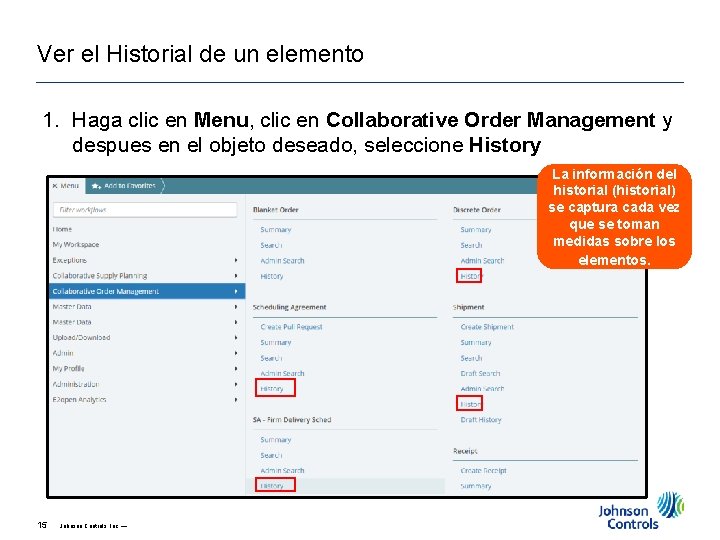
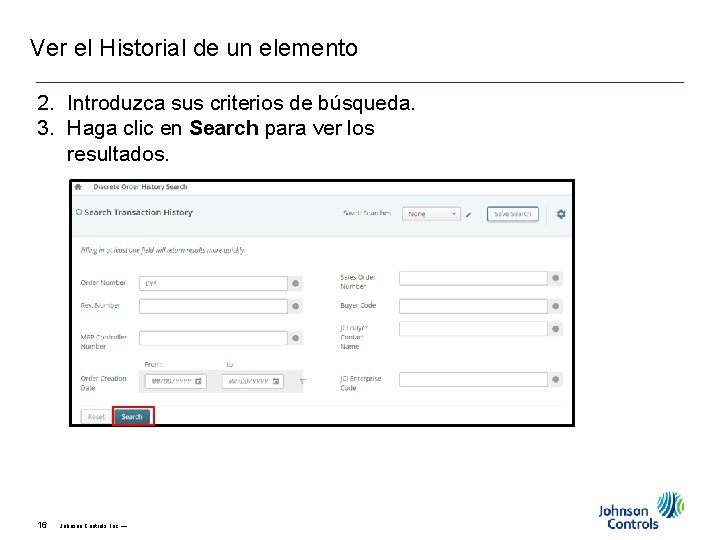
![Ver el Historial de un elemento 4. Haga clic en [+] en una línea Ver el Historial de un elemento 4. Haga clic en [+] en una línea](https://slidetodoc.com/presentation_image_h/03c8843a0e7965d6808b5d72dc294b2a/image-17.jpg)
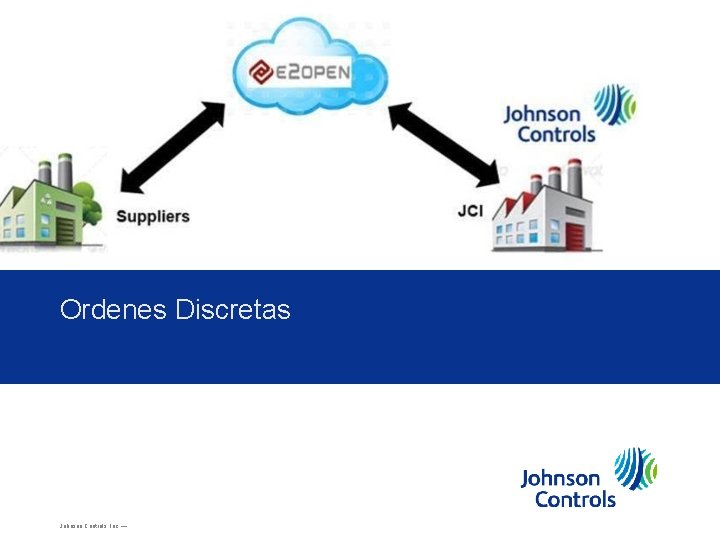

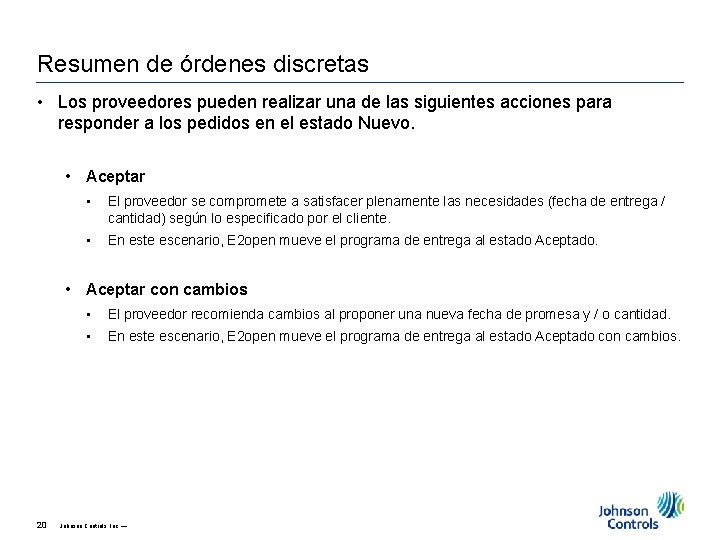



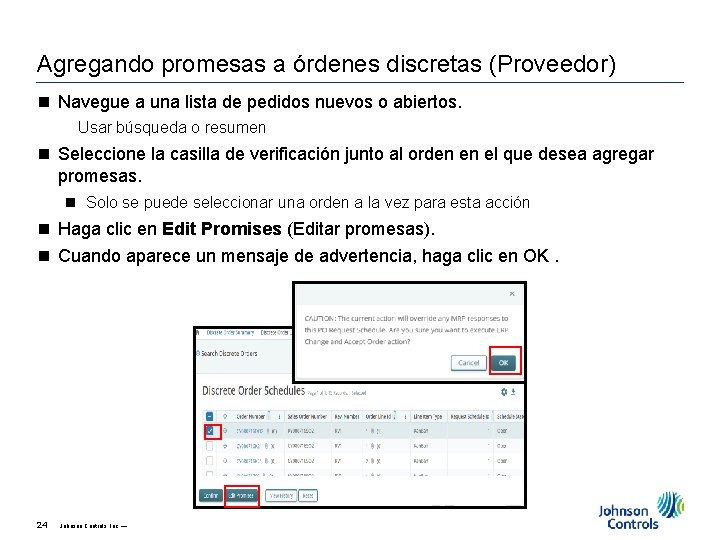
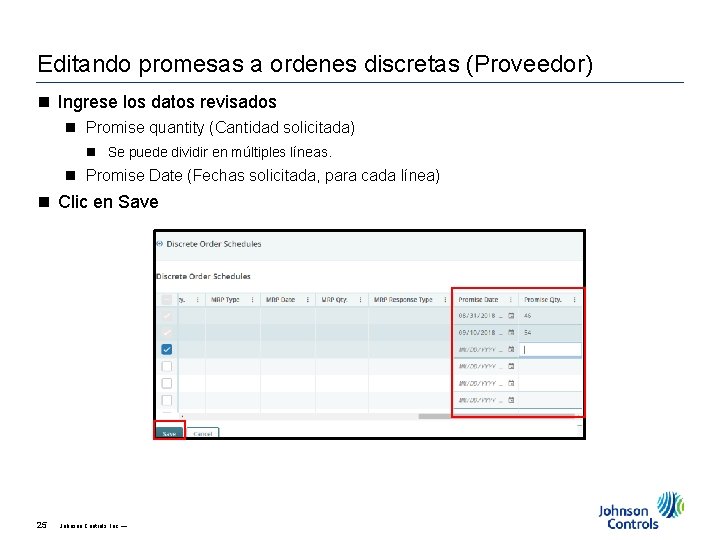
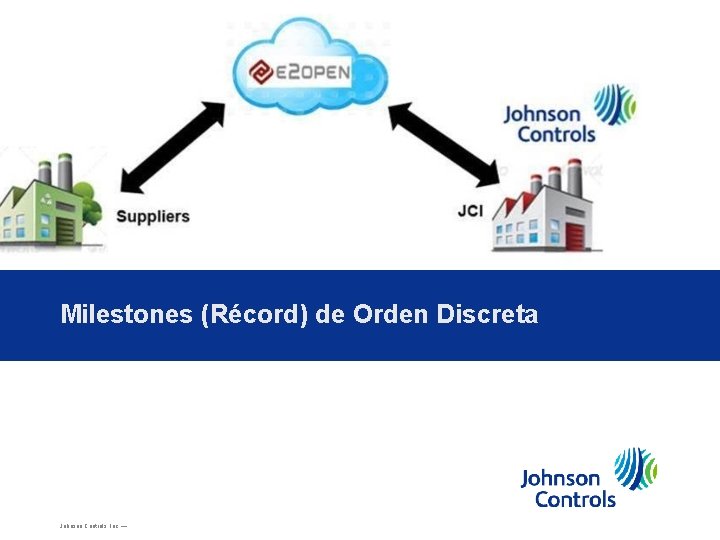
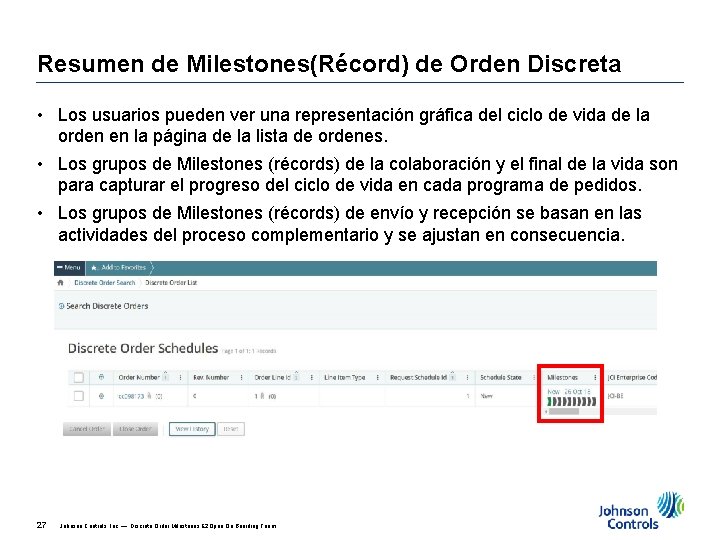
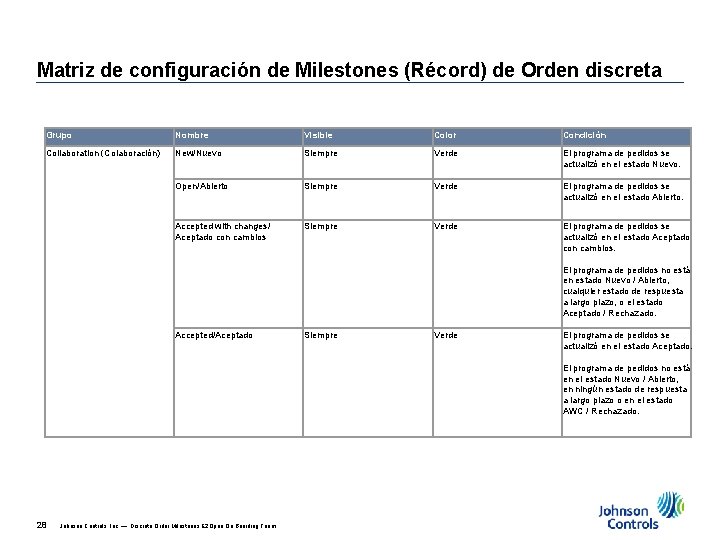
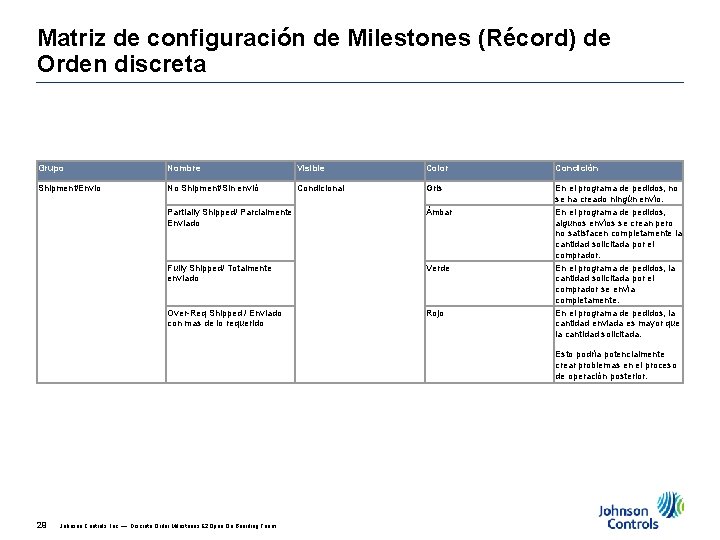
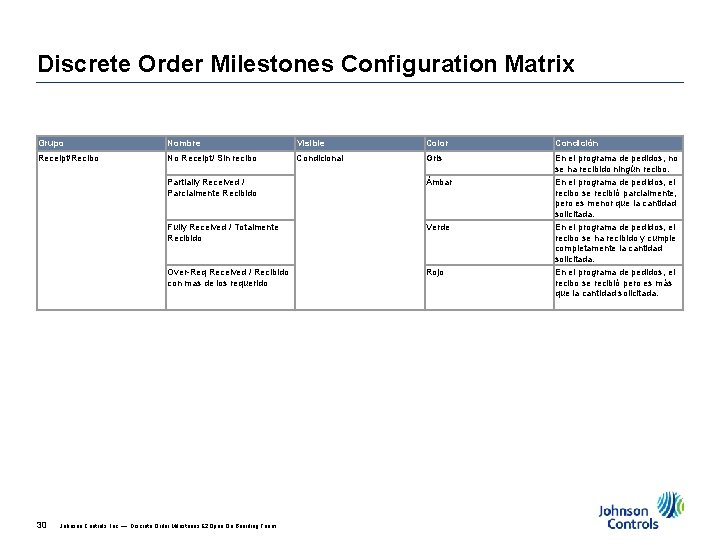

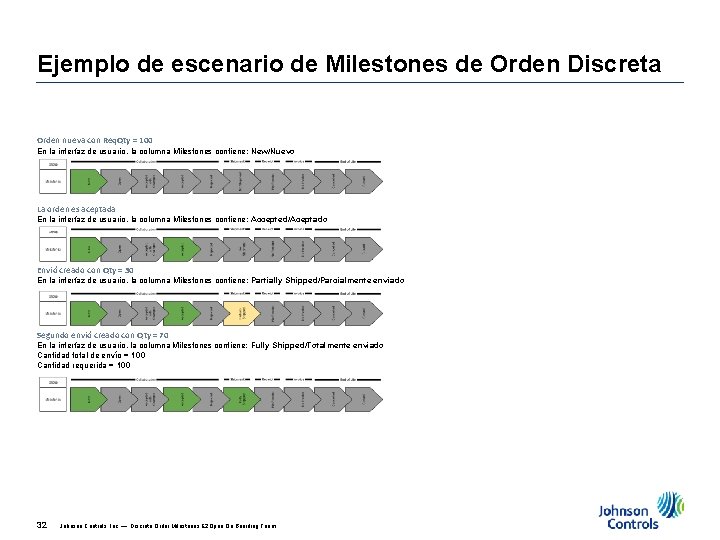
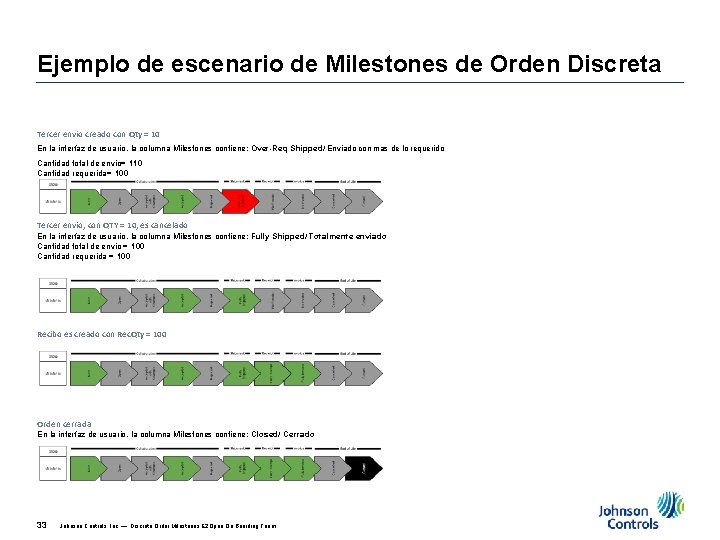
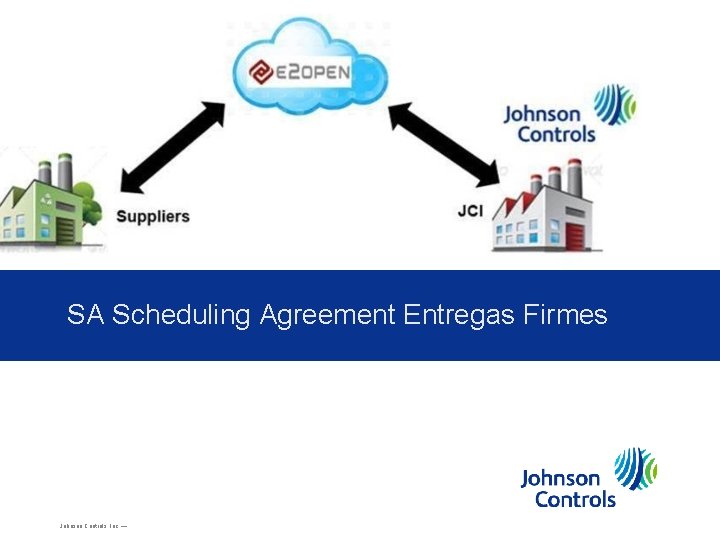
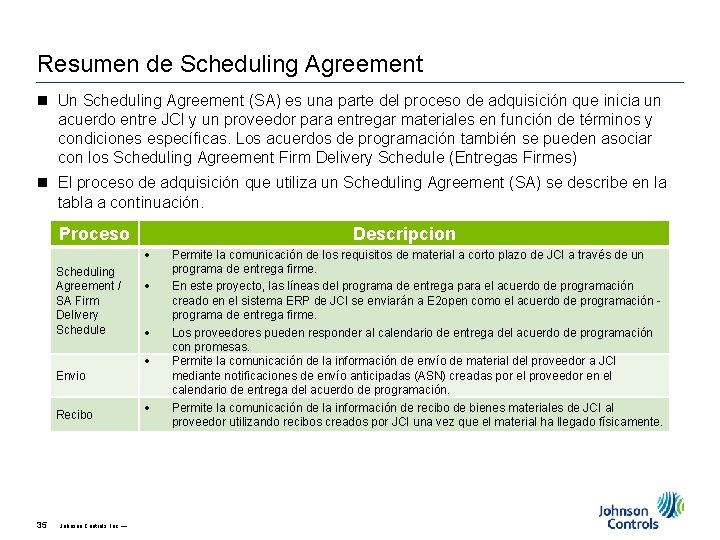
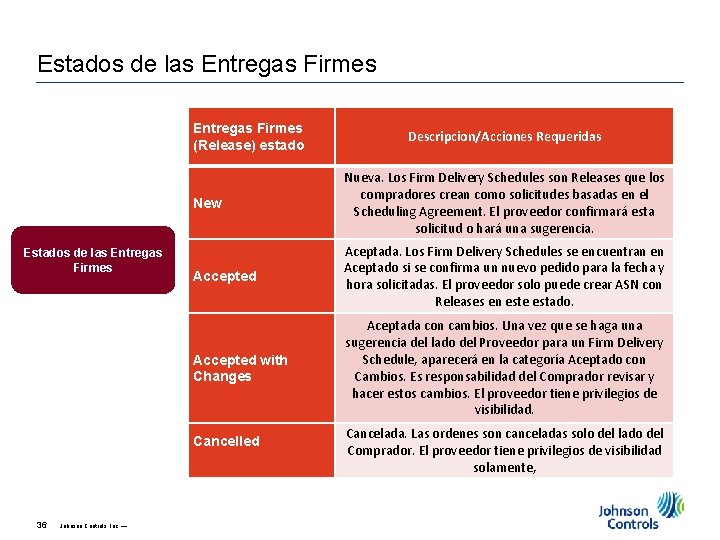



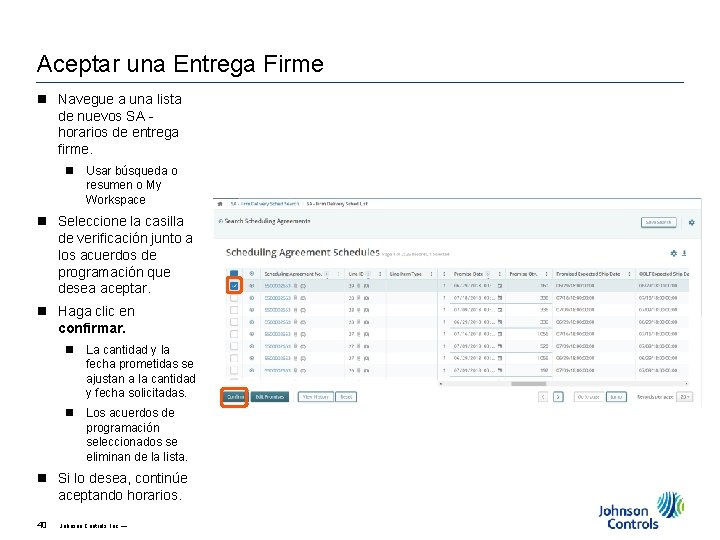
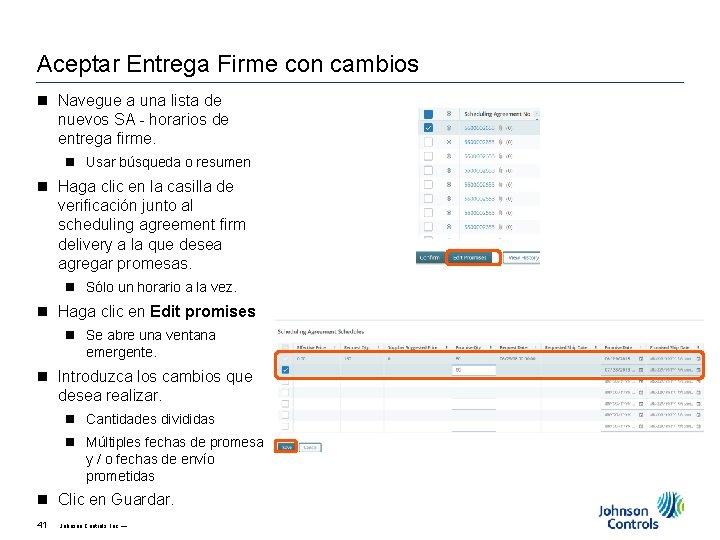
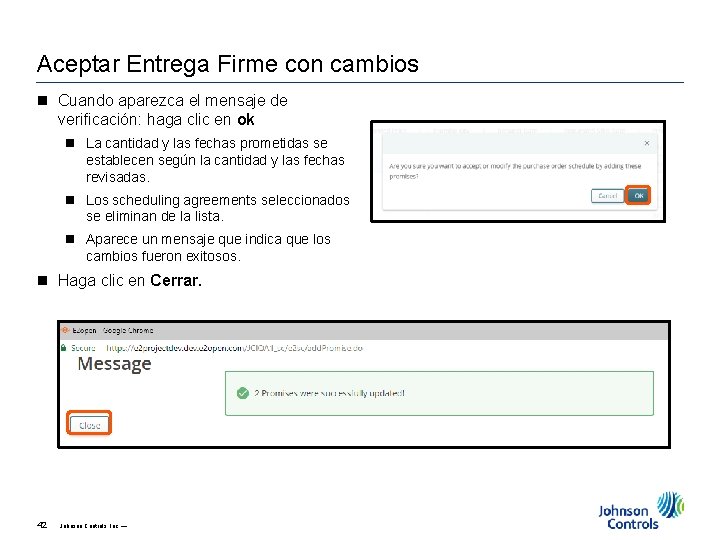
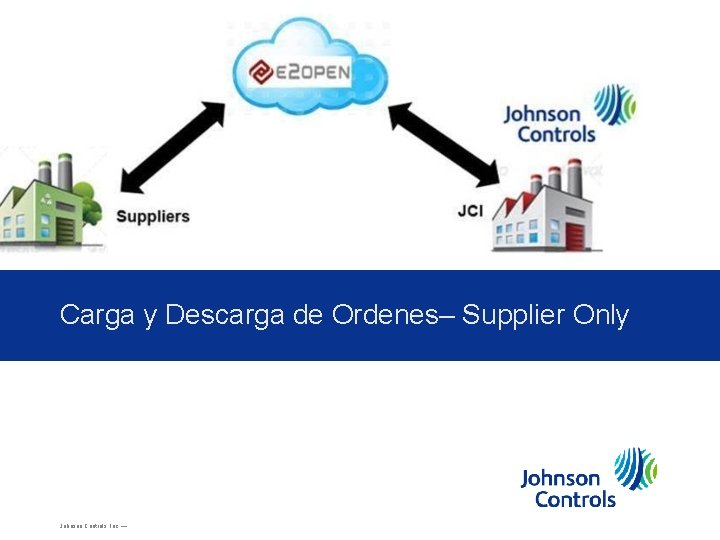
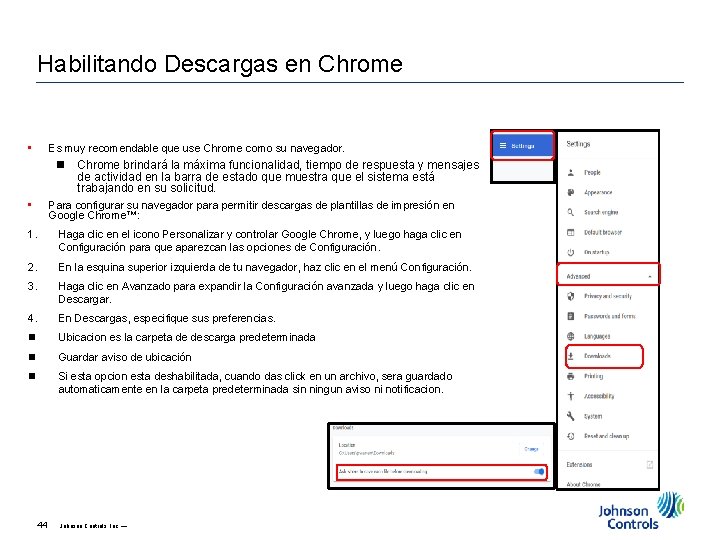

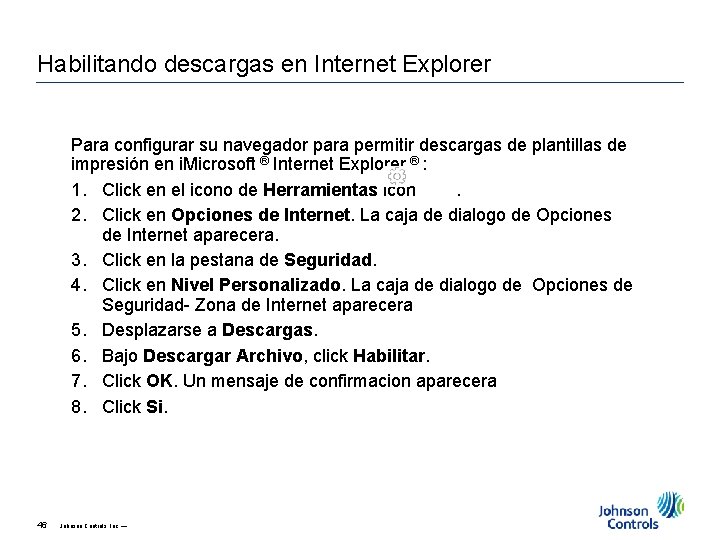
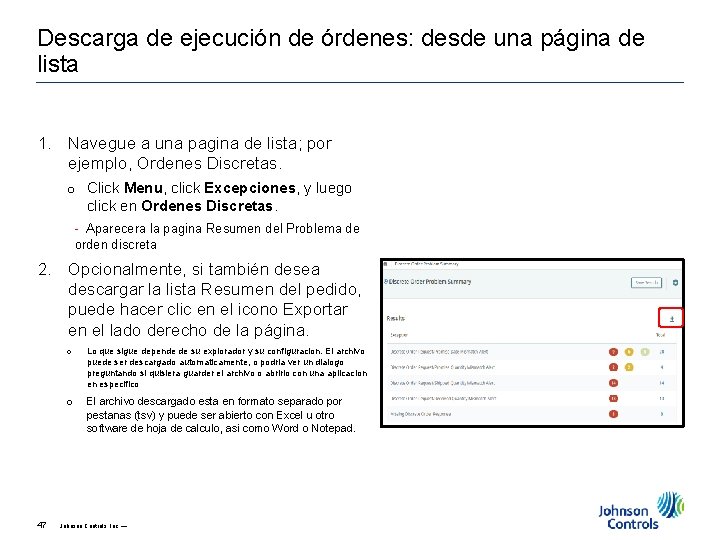
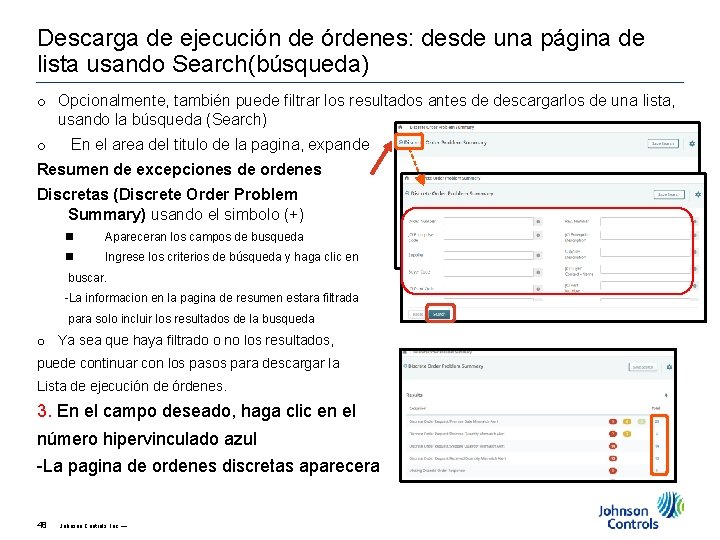
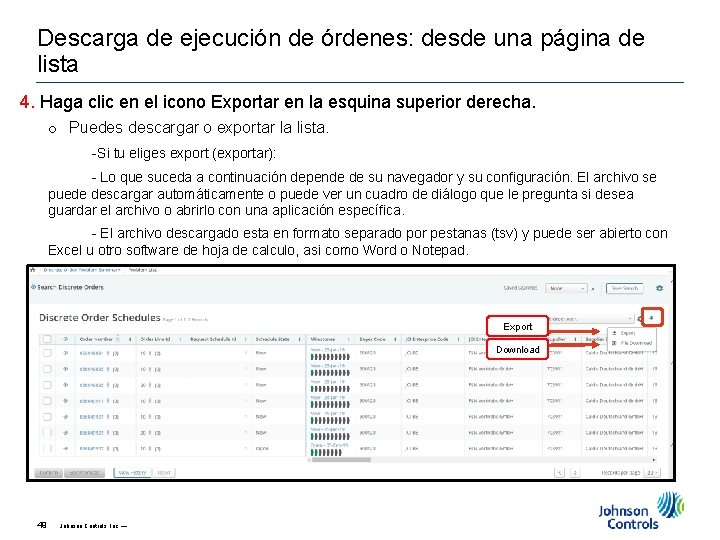
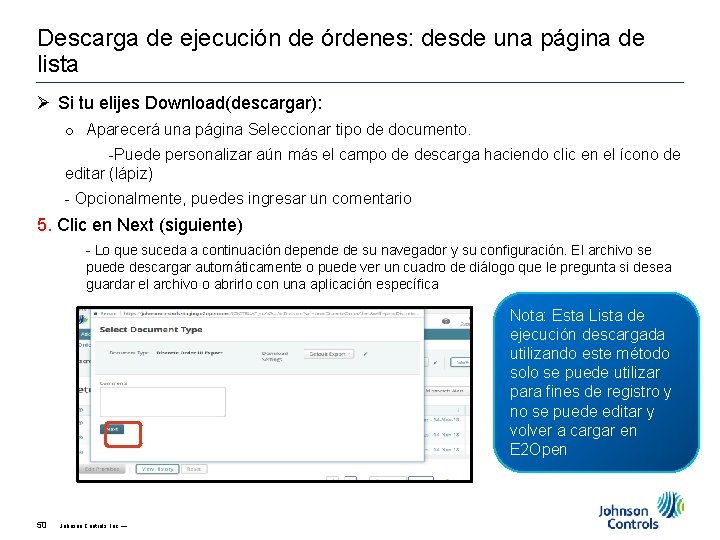
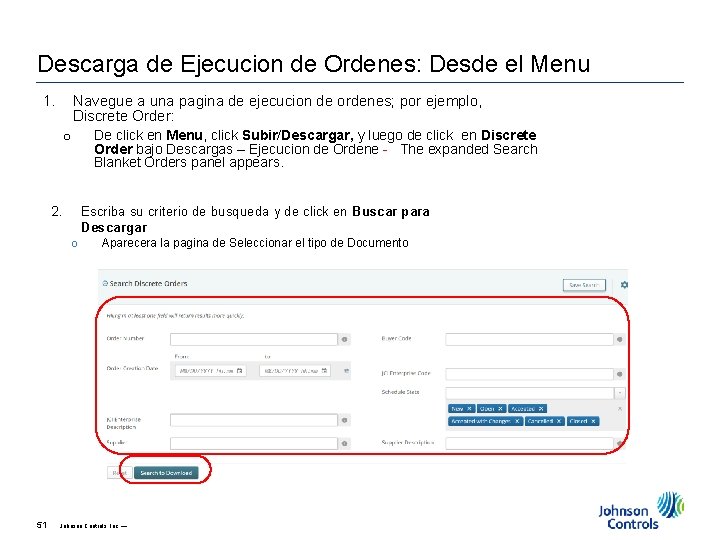
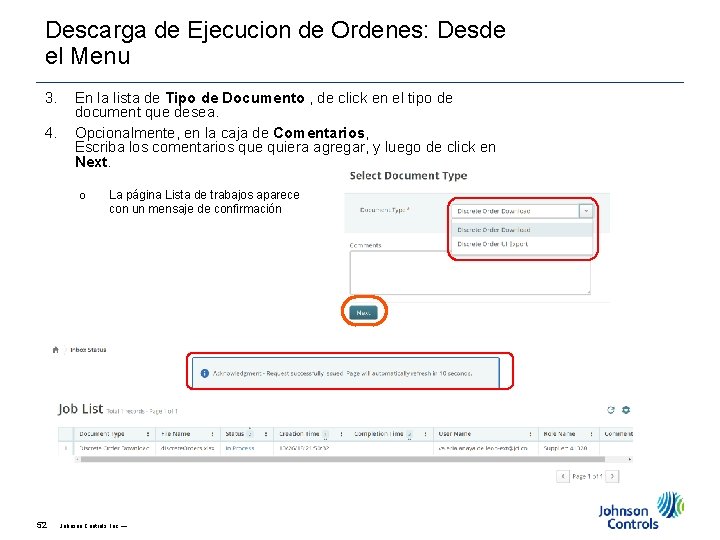
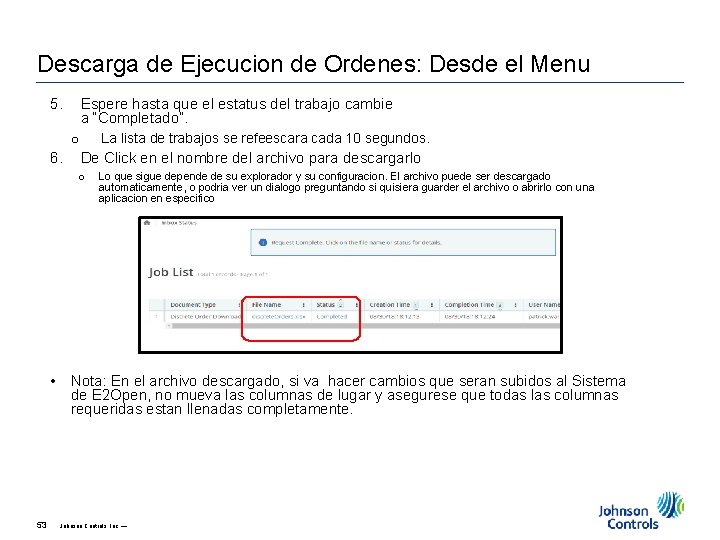
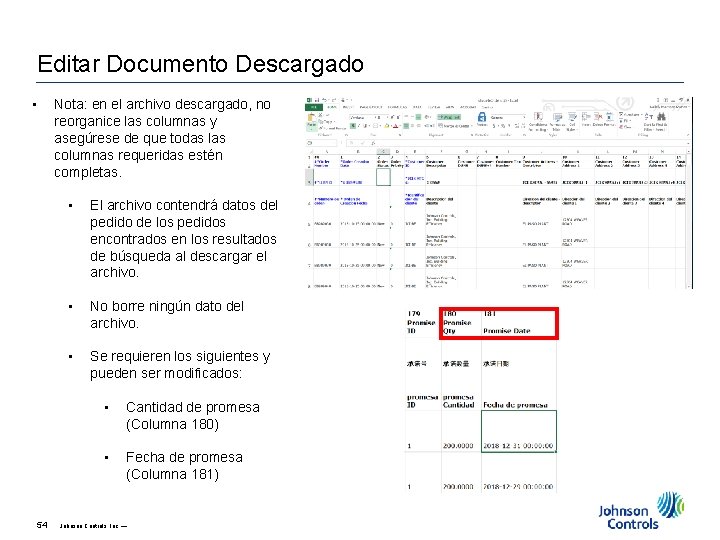
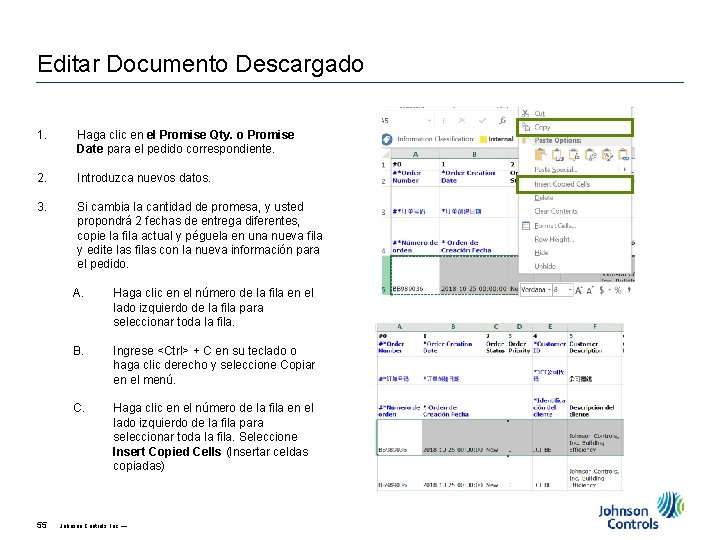
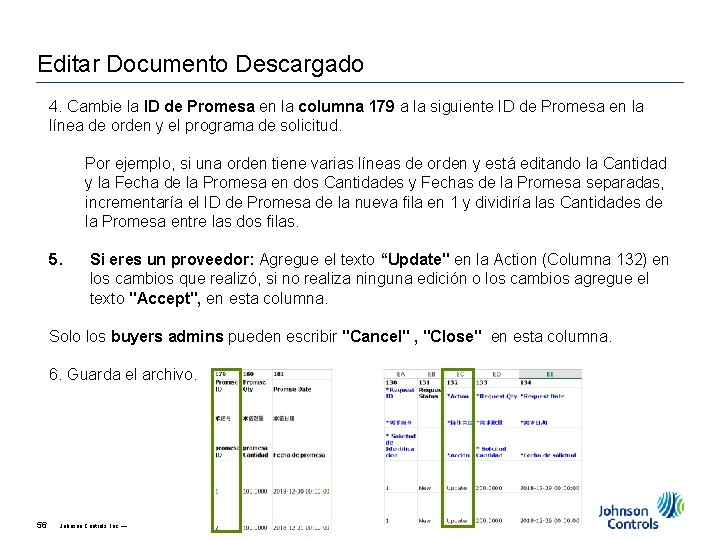
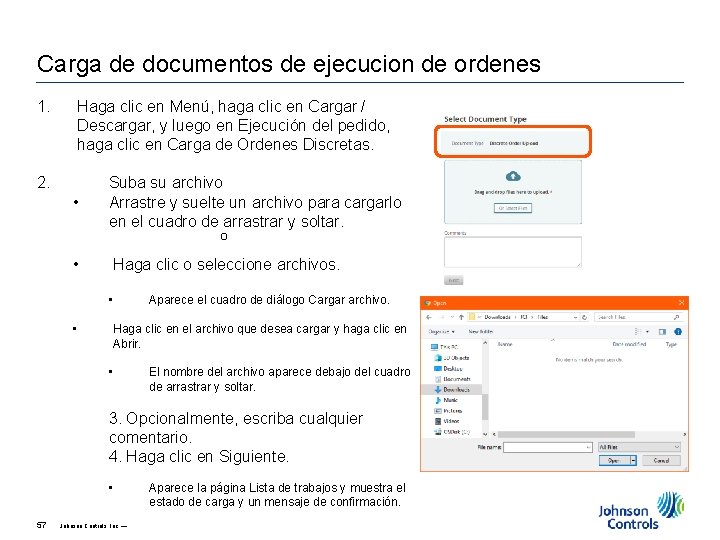

- Slides: 58
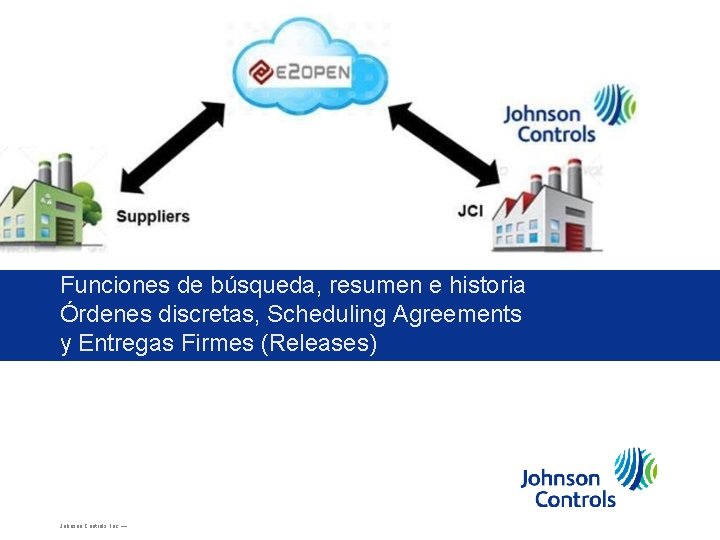
If you can read this Click on the icon to choose a picture or Reset the slide. To Reset: Right click on the slide thumbnail and select ‘reset slide’ or choose the ‘Reset’ button on the ‘Home’ ribbon (next to the font choice box) Funciones de búsqueda, resumen e historia Órdenes discretas, Scheduling Agreements y Entregas Firmes (Releases) Johnson Controls, Inc. —

Buscar y Resumen Buscar Se utiliza mejor cuando sabe algo particular sobre el elemento, como el número, el nombre o la descripción, que se puede escribir en los campos de búsqueda. Resumen Se utiliza mejor cuando se desea acceder a elementos agrupados por categoría y estado, o refinar los resultados en función de parámetros particulares 2 Johnson Controls, Inc. —
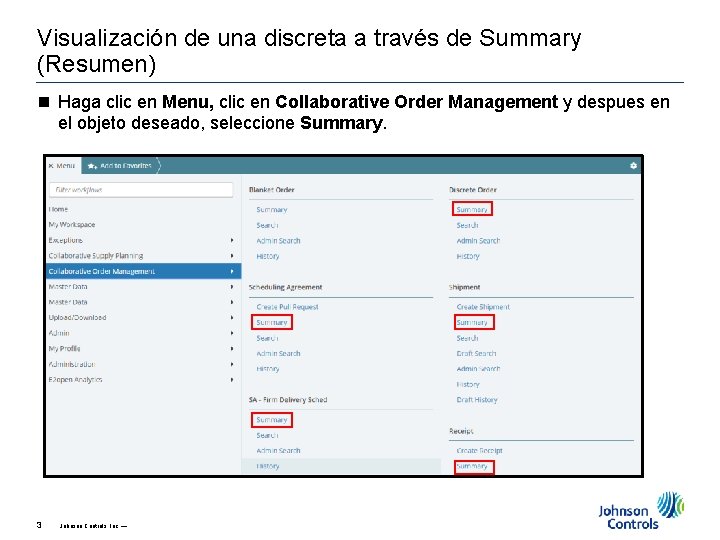
Visualización de una discreta a través de Summary (Resumen) n Haga clic en Menu, clic en Collaborative Order Management y despues en el objeto deseado, seleccione Summary. 3 Johnson Controls, Inc. —
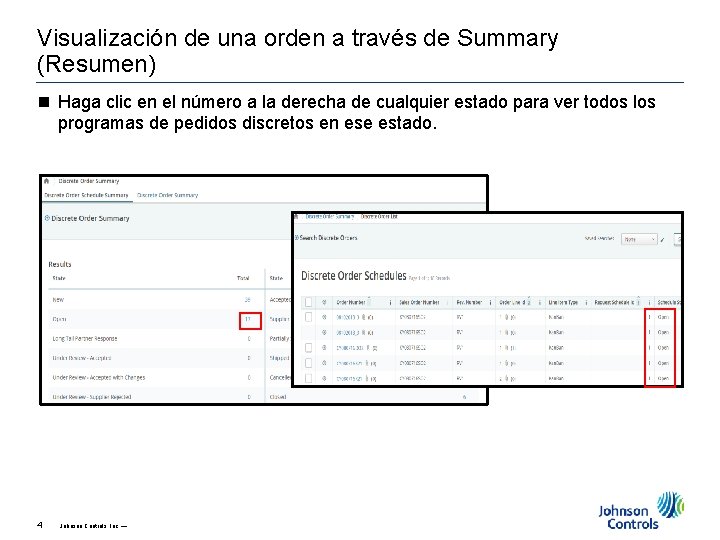
Visualización de una orden a través de Summary (Resumen) n Haga clic en el número a la derecha de cualquier estado para ver todos los programas de pedidos discretos en ese estado. 4 Johnson Controls, Inc. —
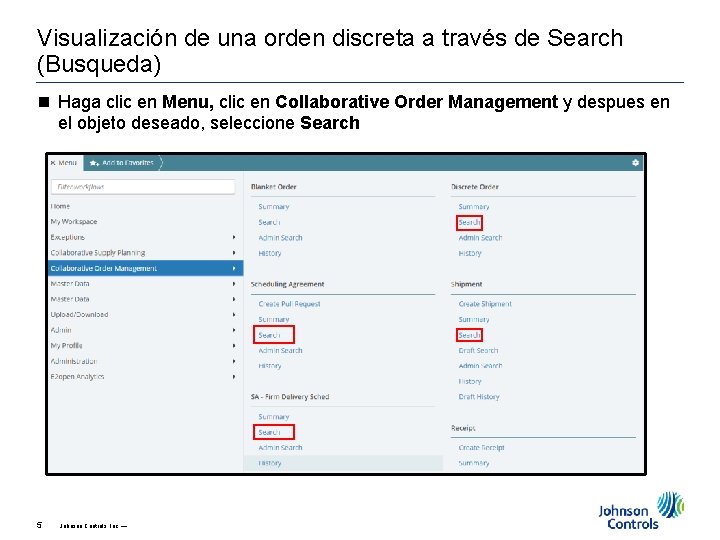
Visualización de una orden discreta a través de Search (Busqueda) n Haga clic en Menu, clic en Collaborative Order Management y despues en el objeto deseado, seleccione Search 5 Johnson Controls, Inc. —
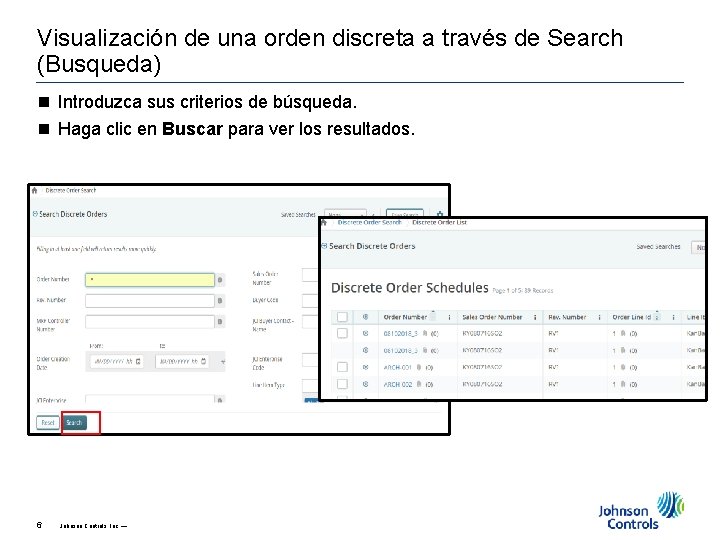
Visualización de una orden discreta a través de Search (Busqueda) n Introduzca sus criterios de búsqueda. n Haga clic en Buscar para ver los resultados. 6 Johnson Controls, Inc. —
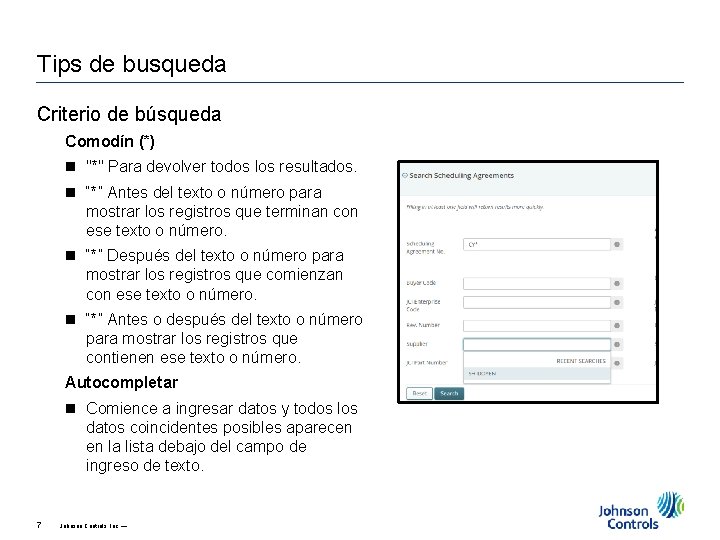
Tips de busqueda Criterio de búsqueda Comodín (*) n "*" Para devolver todos los resultados. n “*” Antes del texto o número para mostrar los registros que terminan con ese texto o número. n “*” Después del texto o número para mostrar los registros que comienzan con ese texto o número. n “*” Antes o después del texto o número para mostrar los registros que contienen ese texto o número. Autocompletar n Comience a ingresar datos y todos los datos coincidentes posibles aparecen en la lista debajo del campo de ingreso de texto. 7 Johnson Controls, Inc. —
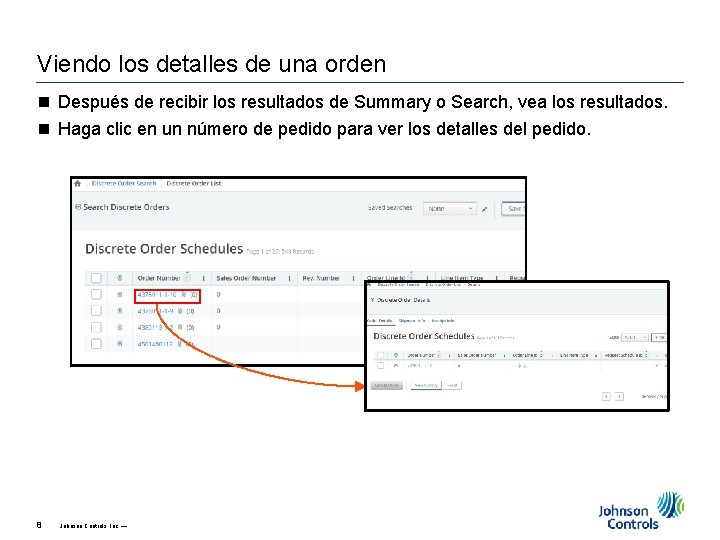
Viendo los detalles de una orden n Después de recibir los resultados de Summary o Search, vea los resultados. n Haga clic en un número de pedido para ver los detalles del pedido. 8 Johnson Controls, Inc. —
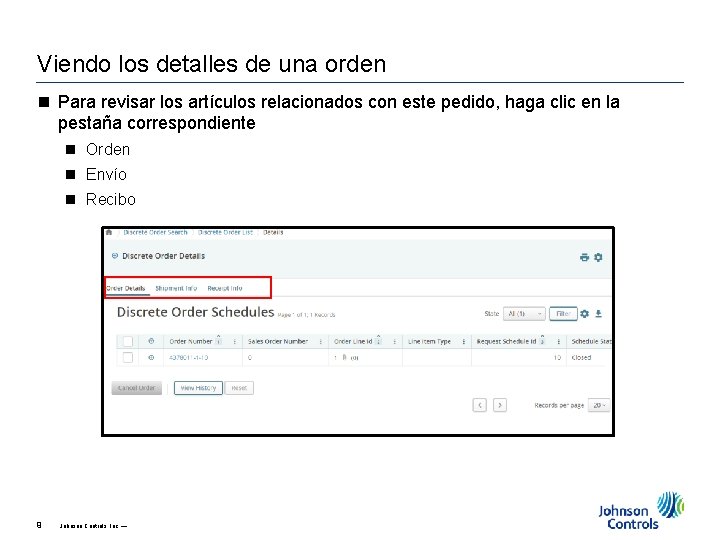
Viendo los detalles de una orden n Para revisar los artículos relacionados con este pedido, haga clic en la pestaña correspondiente n Orden n Envío n Recibo 9 Johnson Controls, Inc. —

If you can read this Click on the icon to choose a picture or Reset the slide. To Reset: Right click on the slide thumbnail and select ‘reset slide’ or choose the ‘Reset’ button on the ‘Home’ ribbon (next to the font choice box) Orden Discreta Agregar comentario o Nota al detalle de la linea. Johnson Controls, Inc. —
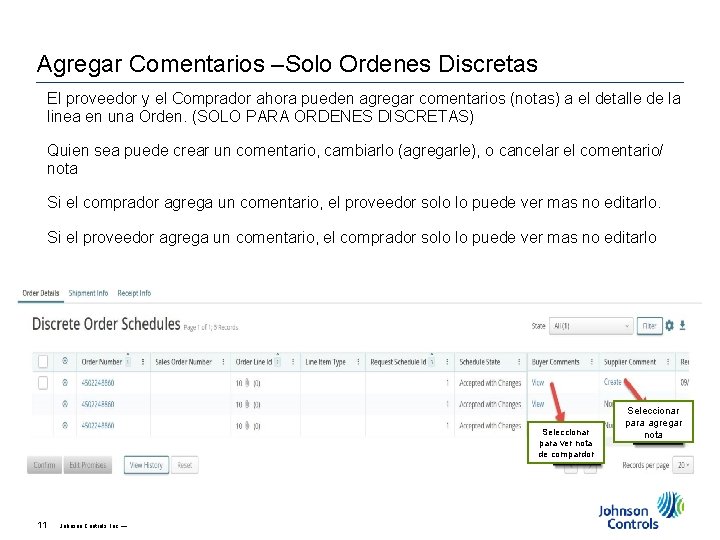
Agregar Comentarios –Solo Ordenes Discretas El proveedor y el Comprador ahora pueden agregar comentarios (notas) a el detalle de la linea en una Orden. (SOLO PARA ORDENES DISCRETAS) Quien sea puede crear un comentario, cambiarlo (agregarle), o cancelar el comentario/ nota Si el comprador agrega un comentario, el proveedor solo lo puede ver mas no editarlo. Si el proveedor agrega un comentario, el comprador solo lo puede ver mas no editarlo Seleccionar para ver nota de compardor 11 Johnson Controls, Inc. — Seleccionar para agregar nota
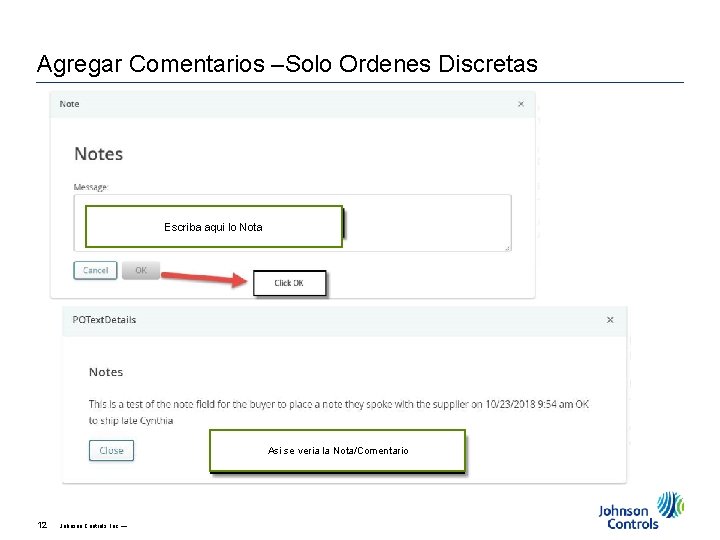
Agregar Comentarios –Solo Ordenes Discretas Escriba aqui lo Nota Asi se veria la Nota/Comentario 12 Johnson Controls, Inc. —
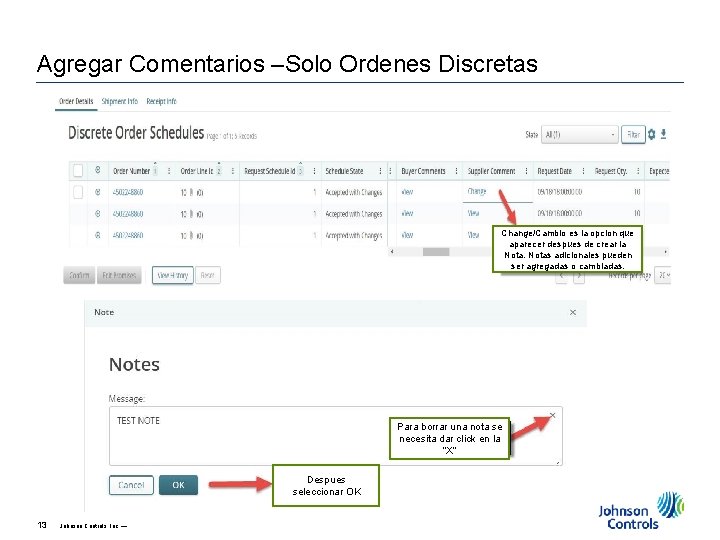
Agregar Comentarios –Solo Ordenes Discretas Change/Cambio es la opcion que aparecer despues de crear la Notas adicionales pueden ser agregadas o cambiadas. Para borrar una nota se necesita dar click en la “X” Despues seleccionar OK 13 Johnson Controls, Inc. —
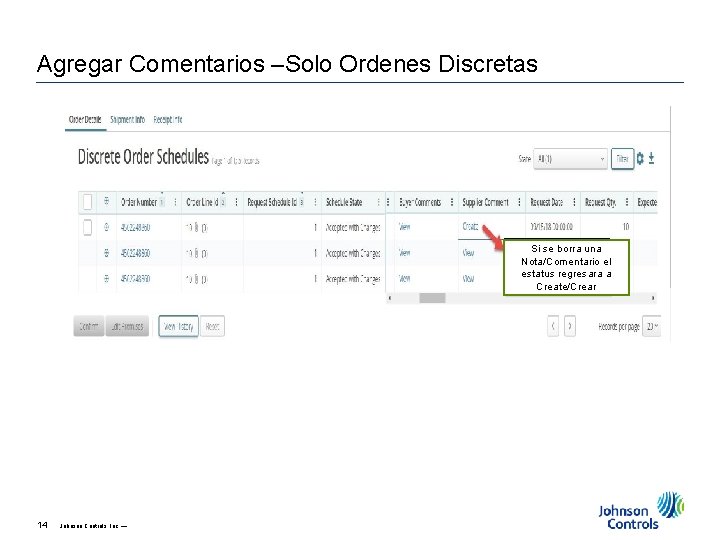
Agregar Comentarios –Solo Ordenes Discretas Si se borra una Nota/Comentario el estatus regresara a Create/Crear 14 Johnson Controls, Inc. —
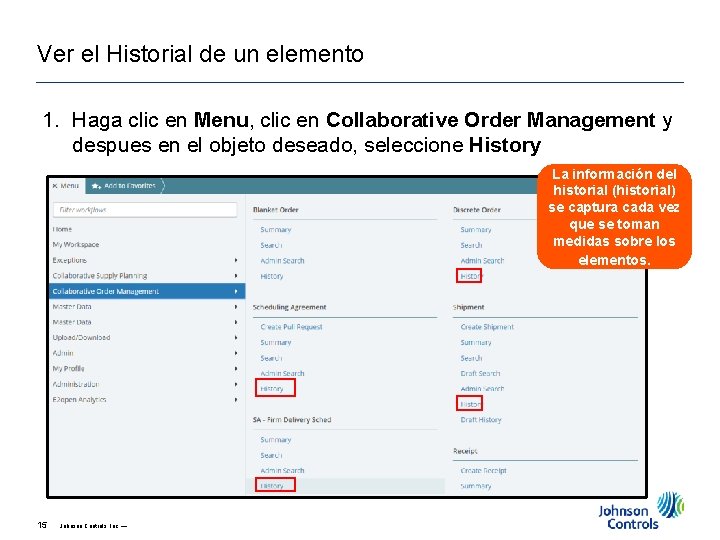
Ver el Historial de un elemento 1. Haga clic en Menu, clic en Collaborative Order Management y despues en el objeto deseado, seleccione History La información del historial (historial) se captura cada vez que se toman medidas sobre los elementos. 15 Johnson Controls, Inc. —
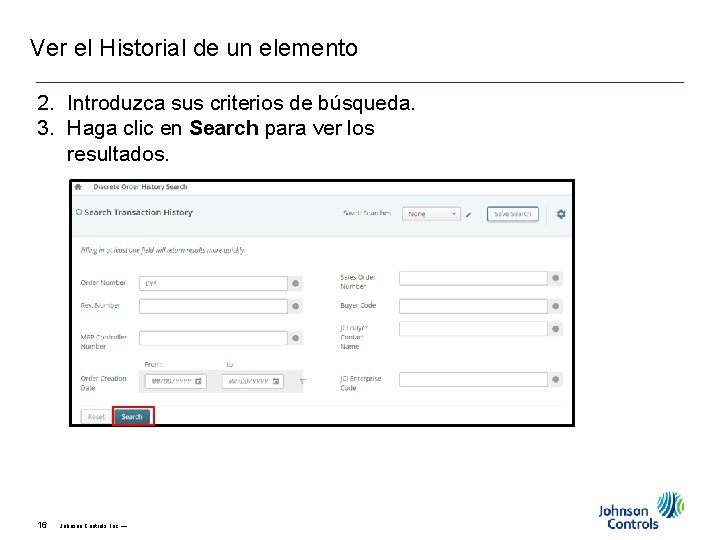
Ver el Historial de un elemento 2. Introduzca sus criterios de búsqueda. 3. Haga clic en Search para ver los resultados. 16 Johnson Controls, Inc. —
![Ver el Historial de un elemento 4 Haga clic en en una línea Ver el Historial de un elemento 4. Haga clic en [+] en una línea](https://slidetodoc.com/presentation_image_h/03c8843a0e7965d6808b5d72dc294b2a/image-17.jpg)
Ver el Historial de un elemento 4. Haga clic en [+] en una línea de detalles de auditoría para expandir la línea 5. Haga clic en Expandir todo para contraer / expandir el detalle por fecha. 17 Johnson Controls, Inc. —
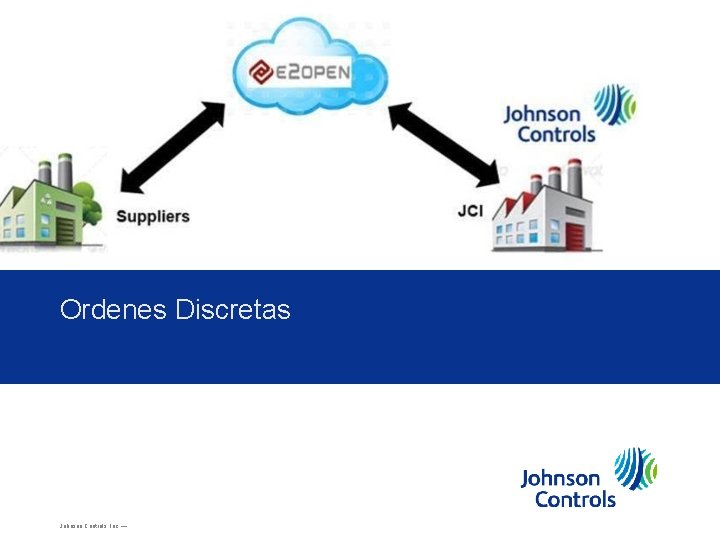
If you can read this Click on the icon to choose a picture or Reset the slide. To Reset: Right click on the slide thumbnail and select ‘reset slide’ or choose the ‘Reset’ button on the ‘Home’ ribbon (next to the font choice box) Ordenes Discretas Johnson Controls, Inc. —

Resumen de órdenes discretas n JCI carga pedidos discretos (PO) confirmados en el sistema E 2 open a través de B 2 B. n Las órdenes discretas indican los requisitos materiales firmes de la JCI. n Especifica proveedor, pieza, sitio de envío, cantidad solicitada, fecha de solicitud y así sucesivamente. n Los pedidos recién creados en el sistema de ERP concentrador se cargan en el sistema E 2 open en el estado Nuevo. n Cada orden discreta puede contener múltiples artículos de línea y cada artículo de línea puede contener múltiples programas de solicitud. Cualquier cambio en una orden por parte del comprador en el sistema de ERP concentrador moverá la orden al estado Abierto. n Un pedido discreto se puede descargar como un archivo de Excel®. 19 Johnson Controls, Inc. —
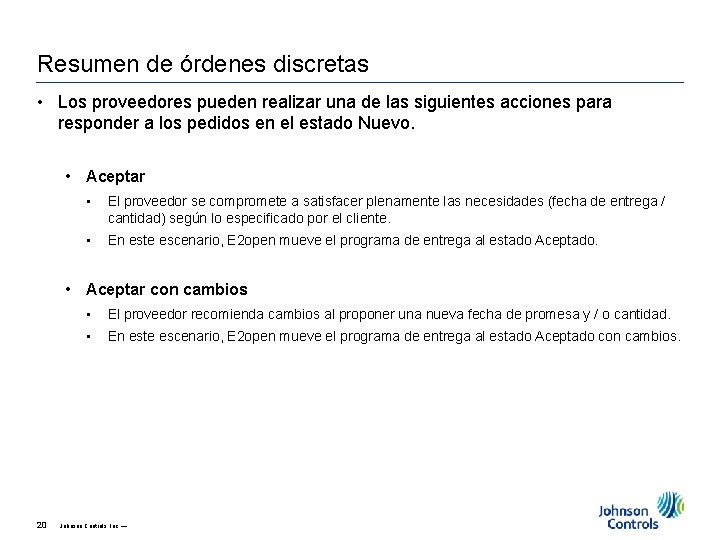
Resumen de órdenes discretas • Los proveedores pueden realizar una de las siguientes acciones para responder a los pedidos en el estado Nuevo. • Aceptar • El proveedor se compromete a satisfacer plenamente las necesidades (fecha de entrega / cantidad) según lo especificado por el cliente. • En este escenario, E 2 open mueve el programa de entrega al estado Aceptado. • Aceptar con cambios 20 • El proveedor recomienda cambios al proponer una nueva fecha de promesa y / o cantidad. • En este escenario, E 2 open mueve el programa de entrega al estado Aceptado con cambios. Johnson Controls, Inc. —

Definición de los estados de una orden discreta State New Open Accepted with Changes (AWC) 21 Johnson Controls, Inc. — Definition Nueva. El estado asignado a una nueva línea de pedido / programa de solicitud (creado recientemente en el sistema ERP) cuando se carga en E 2 open. Está disponible para la respuesta del proveedor, y las transacciones posteriores (envíos / recibos) están permitidas en su contra. Abierta. El estado asignado a una línea de orden / programa de solicitud modificada (cambiado en JCI ERP) cuando se carga en E 2 open. Está disponible para la respuesta del proveedor, y las transacciones posteriores (envíos / recibos) están permitidas en su contra. Aceptada con cambios. El estado asignado a un cronograma de solicitud cuando el proveedor ha aceptado el cronograma de solicitud con cambios en la fecha de promesa y / o cantidad prometida. Las transacciones posteriores (envíos / recibos) están permitidas en su c

Definición de los estados de una orden discreta State Accepted Cancelled Closed 22 Johnson Controls, Inc. — Definition Aceptada. El Proveedor ha aceptado el Programa de Solicitud tal como está con la Fecha de Promesa y la Cantidad de Promesa que coinciden con la Fecha de Solicitud y la Cantidad de Solicitud. Se permiten transacciones downstream contra él. Cancelada. JCI ha cancelado el Programa de Solicitud en el sistema ERP. El Proveedor ya no puede realizar más cambios o respuestas al Programa de Solicitudes en este estado. Los horarios de solicitud en este estado se pueden volver a abrir en el sistema JCI ERP y sincronizar con E 2 open. Las transacciones posteriores (Envíos / Recibos) no están permitidas en su contra. Cerrada. JCI ha cerrado el Programa de Solicitudes en el sistema ERP. El Proveedor ya no puede realizar más cambios o respuestas al Programa de Solicitudes en este estado. Los horarios de solicitud en este estado se pueden volver a abrir en el sistema JCI ERP y sincronizar con E 2 open. Las transacciones posteriores (Envíos / Recibos) no están permitidas en su contra.

Aceptar ordenes discretas (rol del proveedor únicamente) n Navegue a una lista de pedidos New (nuevos) o Open (abiertos). n Usando búsqueda o resumen n Seleccione la casilla de verificación junto a la (s) orden (es) que desea aceptar. n Haga clic en confirmar. n La fecha solicitada por el comprador y la cantidad solicitada se copian a los campos de fecha de promesa y cantidad de promesa. n Las ordenes seleccionadas se eliminan de la lista. 23 Johnson Controls, Inc. —
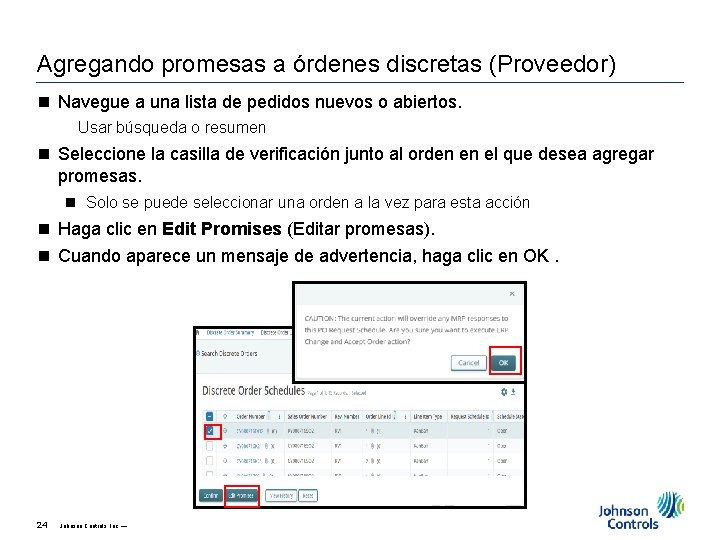
Agregando promesas a órdenes discretas (Proveedor) n Navegue a una lista de pedidos nuevos o abiertos. Usar búsqueda o resumen n Seleccione la casilla de verificación junto al orden en el que desea agregar promesas. n Solo se puede seleccionar una orden a la vez para esta acción n Haga clic en Edit Promises (Editar promesas). n Cuando aparece un mensaje de advertencia, haga clic en OK. 24 Johnson Controls, Inc. —
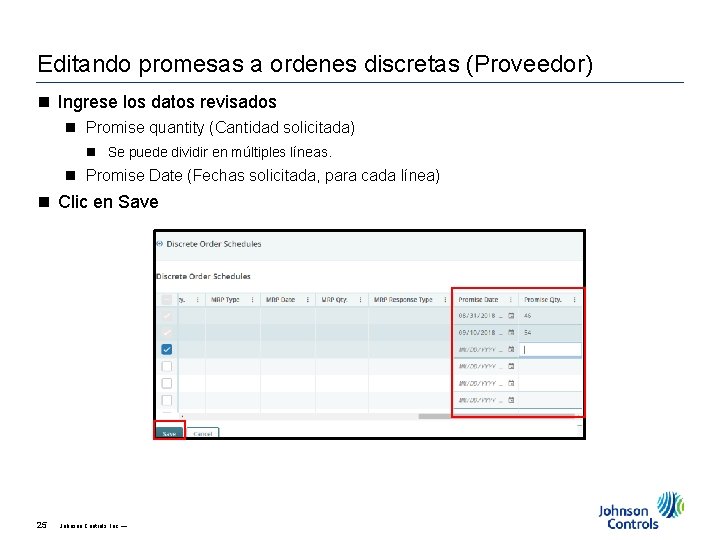
Editando promesas a ordenes discretas (Proveedor) n Ingrese los datos revisados n Promise quantity (Cantidad solicitada) n Se puede dividir en múltiples líneas. n Promise Date (Fechas solicitada, para cada línea) n Clic en Save 25 Johnson Controls, Inc. —
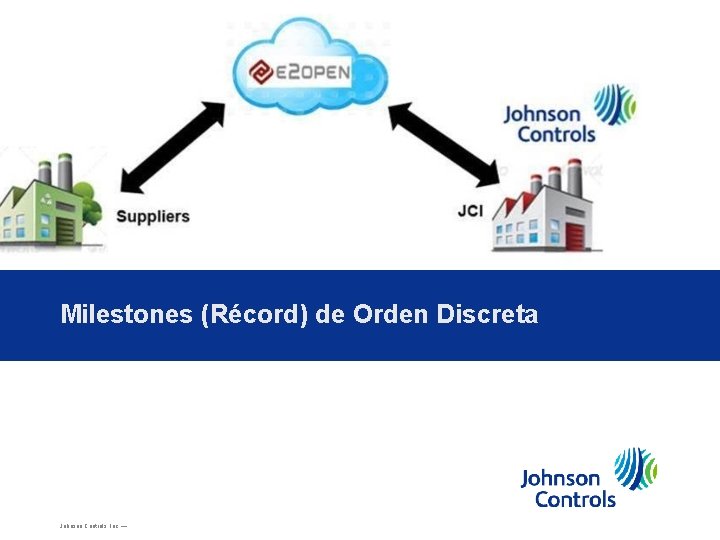
If you can read this Click on the icon to choose a picture or Reset the slide. To Reset: Right click on the slide thumbnail and select ‘reset slide’ or choose the ‘Reset’ button on the ‘Home’ ribbon (next to the font choice box) Milestones (Récord) de Orden Discreta Johnson Controls, Inc. —
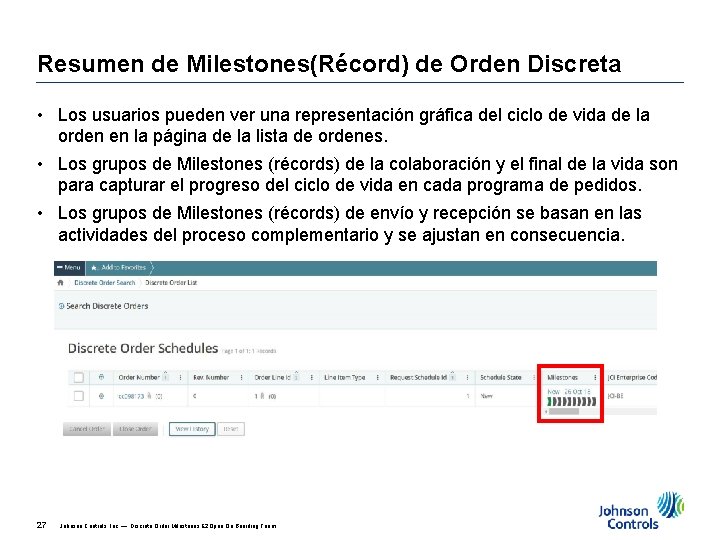
Resumen de Milestones(Récord) de Orden Discreta • Los usuarios pueden ver una representación gráfica del ciclo de vida de la orden en la página de la lista de ordenes. • Los grupos de Milestones (récords) de la colaboración y el final de la vida son para capturar el progreso del ciclo de vida en cada programa de pedidos. • Los grupos de Milestones (récords) de envío y recepción se basan en las actividades del proceso complementario y se ajustan en consecuencia. 27 Johnson Controls, Inc. — Discrete Order Milestones E 2 Open On Boarding Team
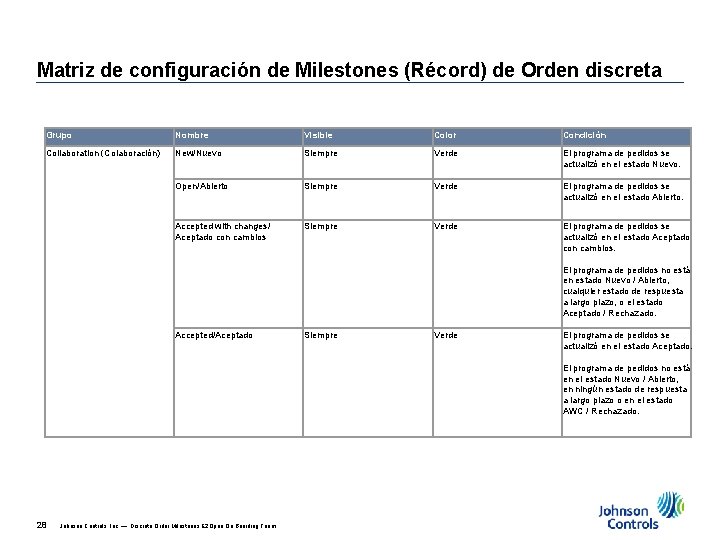
Matriz de configuración de Milestones (Récord) de Orden discreta Grupo Nombre Visible Color Condición Collaboration (Colaboración) New/Nuevo Siempre Verde El programa de pedidos se actualizó en el estado Nuevo. Open/Abierto Siempre Verde El programa de pedidos se actualizó en el estado Abierto. Accepted with changes/ Aceptado con cambios Siempre Verde El programa de pedidos se actualizó en el estado Aceptado con cambios. El programa de pedidos no está en estado Nuevo / Abierto, cualquier estado de respuesta a largo plazo, o el estado Aceptado / Rechazado. Accepted/Aceptado Siempre Verde El programa de pedidos se actualizó en el estado Aceptado. El programa de pedidos no está en el estado Nuevo / Abierto, en ningún estado de respuesta a largo plazo o en el estado AWC / Rechazado. 28 Johnson Controls, Inc. — Discrete Order Milestones E 2 Open On Boarding Team
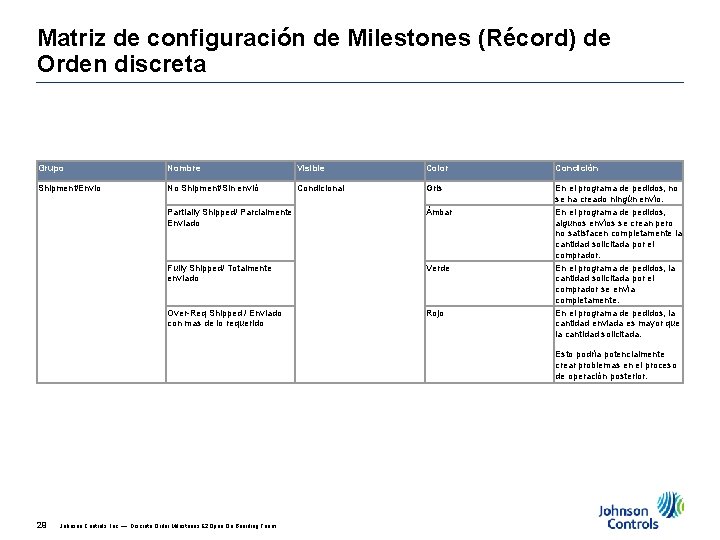
Matriz de configuración de Milestones (Récord) de Orden discreta Grupo Nombre Visible Color Condición Shipment/Envio No Shipment/Sin envió Condicional Gris En el programa de pedidos, no se ha creado ningún envío. En el programa de pedidos, algunos envíos se crean pero no satisfacen completamente la cantidad solicitada por el comprador. En el programa de pedidos, la cantidad solicitada por el comprador se envía completamente. En el programa de pedidos, la cantidad enviada es mayor que la cantidad solicitada. Partially Shipped/ Parcialmente Enviado Ámbar Fully Shipped/ Totalmente enviado Verde Over-Req Shipped / Enviado con mas de lo requerido Rojo Esto podría potencialmente crear problemas en el proceso de operación posterior. 29 Johnson Controls, Inc. — Discrete Order Milestones E 2 Open On Boarding Team
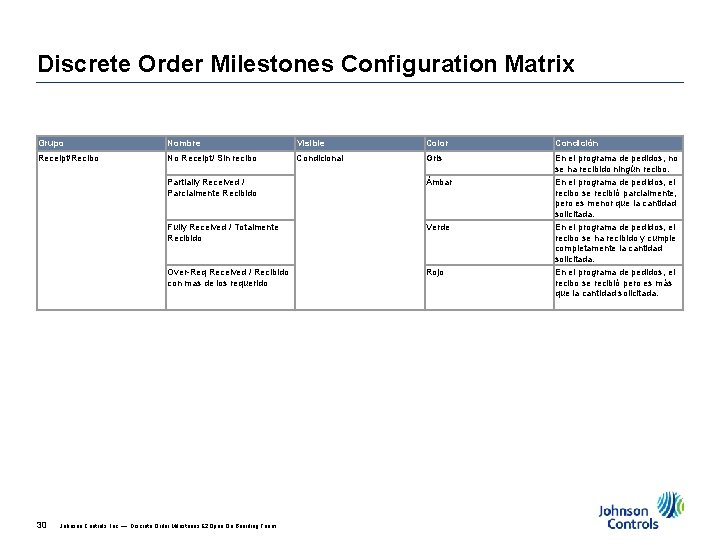
Discrete Order Milestones Configuration Matrix Grupo Nombre Visible Color Condición Receipt/Recibo No Receipt/ Sin recibo Condicional Gris En el programa de pedidos, no se ha recibido ningún recibo. En el programa de pedidos, el recibo se recibió parcialmente, pero es menor que la cantidad solicitada. En el programa de pedidos, el recibo se ha recibido y cumple completamente la cantidad solicitada. En el programa de pedidos, el recibo se recibió pero es más que la cantidad solicitada. 30 Partially Received / Parcialmente Recibido Ámbar Fully Received / Totalmente Recibido Verde Over-Req Received / Recibido con mas de los requerido Rojo Johnson Controls, Inc. — Discrete Order Milestones E 2 Open On Boarding Team

Ejemplo de escenario de Milestones de Orden Discreta La orden es creada, luego aceptada por el proveedor. Los envíos se crean y se pueden ajustar. Luego, se reciben los materiales. Se completa el proceso de pago y se cierra la orden. • Orden Nueva con Req. Qty = 100 • Orden es aceptada • Envió creado con Qty = 30 • Segundo envió creado con Qty = 70 • Tercer Envió creado con Qty = 10 • El tercer envió con QTY = 10, es cancelado • Recibo es creado con Rec. Qty = 100 • La orden es cerrada. 31 Johnson Controls, Inc. — Discrete Order Milestones E 2 Open On Boarding Team
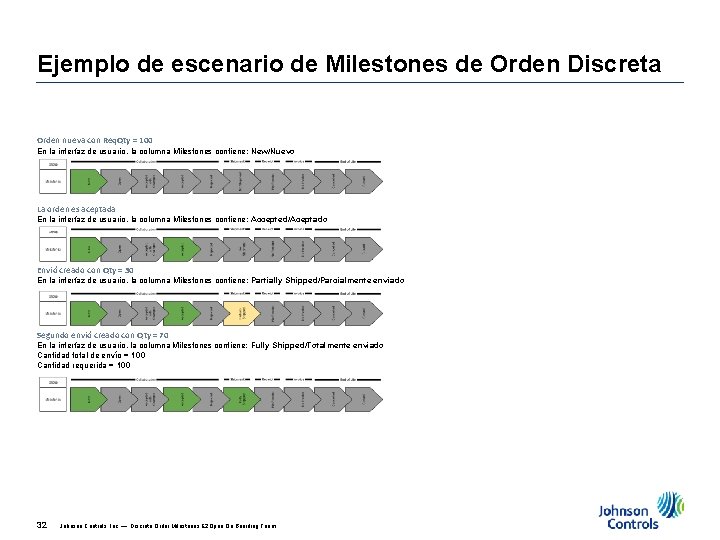
Ejemplo de escenario de Milestones de Orden Discreta Orden nueva con Req. Qty = 100 En la interfaz de usuario, la columna Milestones contiene: New/Nuevo La orden es aceptada En la interfaz de usuario, la columna Milestones contiene: Accepted/Aceptado Envió creado con Qty = 30 En la interfaz de usuario, la columna Milestones contiene: Partially Shipped/Parcialmente enviado Segundo envió creado con Qty = 70 En la interfaz de usuario, la columna Milestones contiene: Fully Shipped/Totalmente enviado Cantidad total de envío = 100 Cantidad requerida = 100 32 Johnson Controls, Inc. — Discrete Order Milestones E 2 Open On Boarding Team
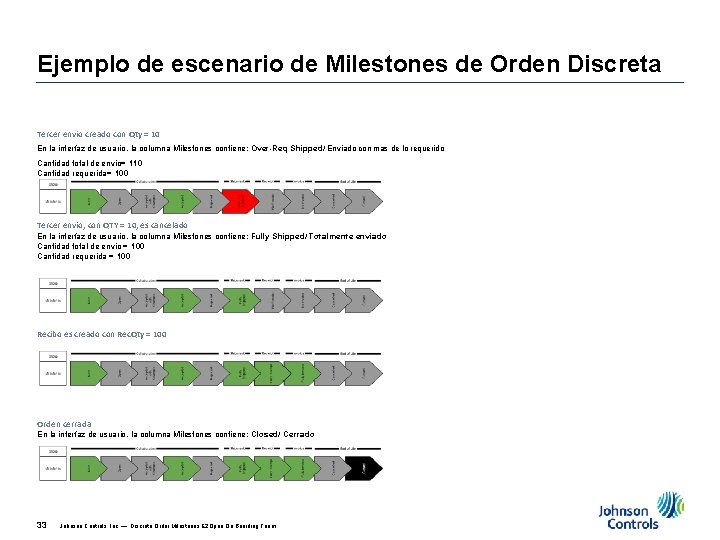
Ejemplo de escenario de Milestones de Orden Discreta Tercer envio creado con Qty = 10 En la interfaz de usuario, la columna Milestones contiene: Over-Req Shipped/ Enviado con mas de lo requerido Cantidad total de envio= 110 Cantidad requerida= 100 Tercer envio, con QTY = 10, es cancelado En la interfaz de usuario, la columna Milestones contiene: Fully Shipped/ Totalmente enviado Cantidad total de envio = 100 Cantidad requerida = 100 Recibo es creado con Rec. Qty = 100 Orden cerrada En la interfaz de usuario, la columna Milestones contiene: Closed/ Cerrado 33 Johnson Controls, Inc. — Discrete Order Milestones E 2 Open On Boarding Team
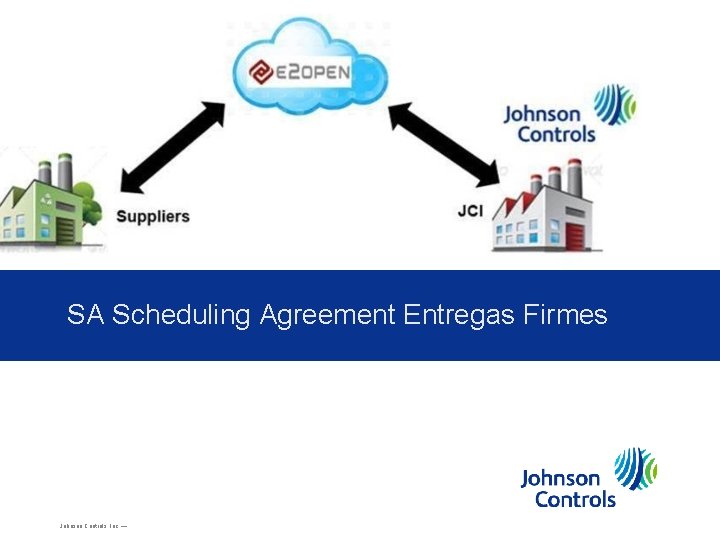
If you can read this Click on the icon to choose a picture or Reset the slide. To Reset: Right click on the slide thumbnail and select ‘reset slide’ or choose the ‘Reset’ button on the ‘Home’ ribbon (next to the font choice box) SA Scheduling Agreement Entregas Firmes Johnson Controls, Inc. —
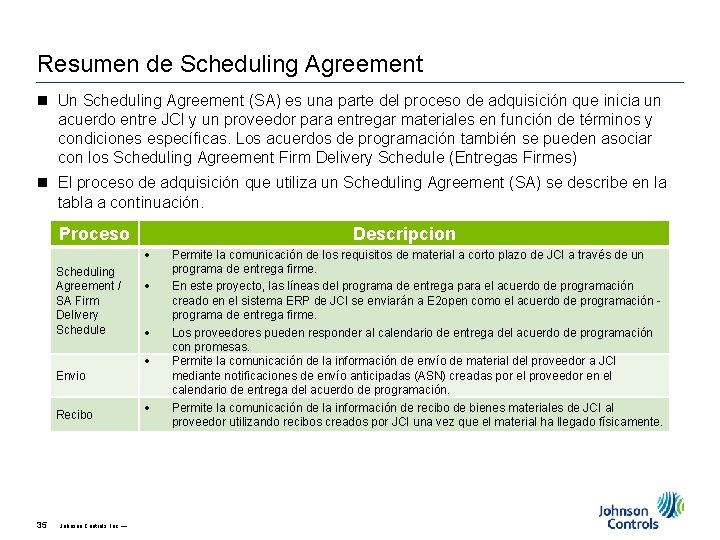
Resumen de Scheduling Agreement n Un Scheduling Agreement (SA) es una parte del proceso de adquisición que inicia un acuerdo entre JCI y un proveedor para entregar materiales en función de términos y condiciones específicas. Los acuerdos de programación también se pueden asociar con los Scheduling Agreement Firm Delivery Schedule (Entregas Firmes) n El proceso de adquisición que utiliza un Scheduling Agreement (SA) se describe en la tabla a continuación. Proceso Descripcion Scheduling Agreement / SA Firm Delivery Schedule Envio Recibo 35 Johnson Controls, Inc. — Permite la comunicación de los requisitos de material a corto plazo de JCI a través de un programa de entrega firme. En este proyecto, las líneas del programa de entrega para el acuerdo de programación creado en el sistema ERP de JCI se enviarán a E 2 open como el acuerdo de programación - programa de entrega firme. Los proveedores pueden responder al calendario de entrega del acuerdo de programación con promesas. Permite la comunicación de la información de envío de material del proveedor a JCI mediante notificaciones de envío anticipadas (ASN) creadas por el proveedor en el calendario de entrega del acuerdo de programación. Permite la comunicación de la información de recibo de bienes materiales de JCI al proveedor utilizando recibos creados por JCI una vez que el material ha llegado físicamente.
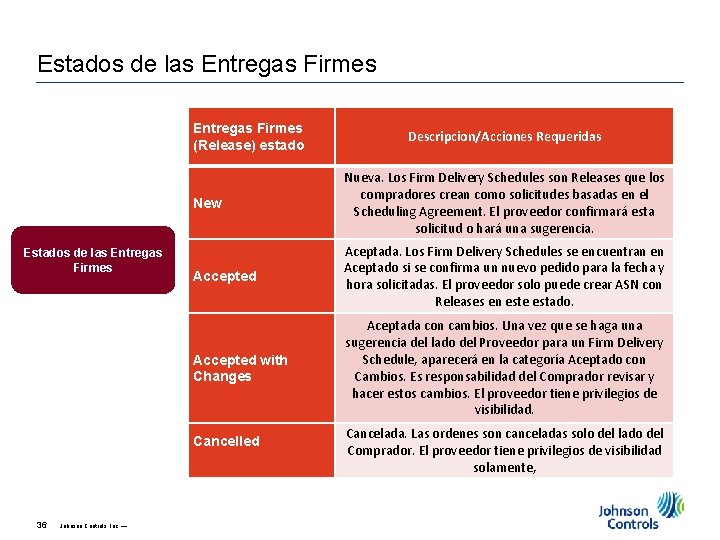
Estados de las Entregas Firmes (Release) estado Estados de las Entregas Firmes New Nueva. Los Firm Delivery Schedules son Releases que los compradores crean como solicitudes basadas en el Scheduling Agreement. El proveedor confirmará esta solicitud o hará una sugerencia. Accepted Aceptada. Los Firm Delivery Schedules se encuentran en Aceptado si se confirma un nuevo pedido para la fecha y hora solicitadas. El proveedor solo puede crear ASN con Releases en este estado. Accepted with Changes Aceptada con cambios. Una vez que se haga una sugerencia del lado del Proveedor para un Firm Delivery Schedule, aparecerá en la categoría Aceptado con Cambios. Es responsabilidad del Comprador revisar y hacer estos cambios. El proveedor tiene privilegios de visibilidad. Cancelled 36 Johnson Controls, Inc. — Descripcion/Acciones Requeridas Cancelada. Las ordenes son canceladas solo del lado del Comprador. El proveedor tiene privilegios de visibilidad solamente,

Relacion entre SA y SA- Entregas Firmes Programadas n JCI crea scheduling agreements en el sistema ERP y luego los publica en E 2 open a través de transacciones B 2 B. n Los agreements indican los requisitos contractuales de JCI para los proveedores, especificando la línea de pedido, el número de pieza, el precio unitario, los plazos de entrega, los plazos de pago, etc. n Cuando se crean, es posible que los scheduling agreements no estén asociados con los programas de entrega. n JCI crea los cronogramas operativos de entrega a corto plazo en el sistema ERP y publica esas líneas de cronograma como SA: cronogramas firmes de entrega a E 2 open a través de B 2 B. n El las entregas firmes de SA indica el requisito de entrega de JCI, especificando el proveedor, el artículo, el sitio de envío, así como la cantidad solicitada y la fecha de solicitud. n Cada SA puede contener varios artículos de línea y cada artículo de línea puede contener múltiples programas de entrega con diferentes fechas de solicitud y cantidades de solicitud 37 Johnson Controls, Inc. —

Scheduling Agreement- Entregas Firmes Programadas n Las entregas firmes siempre se cargan en estado nuevo. n Si hay un cambio en el sistema ERP de JCI (especialmente una fecha de solicitud y / o un cambio en la cantidad solicitada), la entrega firme modificado se sincronizará con E 2 open a través de B 2 B. n Nota: Se envía un mensaje de correo electrónico a los usuarios suscritos para notificar el acuerdo de programación nuevo / modificado. 38 Johnson Controls, Inc. —

Scheduling Agreement- Entrega Firme Programada n Los proveedores pueden tomar una de las siguientes acciones para responder a una Entrega Firme en el estado Nuevo: n Aceptar n El proveedor se compromete a satisfacer plenamente las necesidades (fecha de entrega / cantidad) según lo especificado por el cliente. n En este escenario, E 2 open mueve el programa de entrega al estado Aceptado. n Aceptar con cambios n El proveedor recomienda cambios al proponer una nueva fecha de promesa y / o cantidad. n En este escenario, E 2 open mueve el programa de entrega al estado Aceptado con cambios. n Editar promesas n El proveedor recomienda múltiples plazos de entrega de promesa contra un calendario de solicitud. n En este escenario, E 2 open mueve el programa de entrega al estado Aceptado con cambios. 39 Johnson Controls, Inc. —
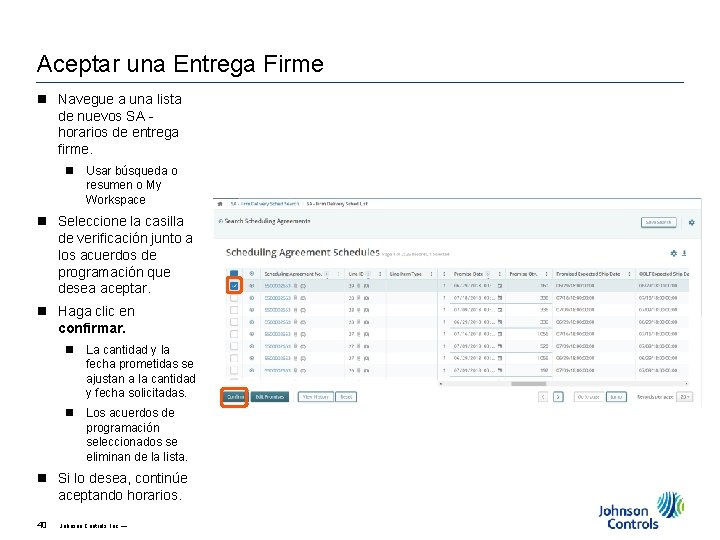
Aceptar una Entrega Firme n Navegue a una lista de nuevos SA - horarios de entrega firme. n Usar búsqueda o resumen o My Workspace n Seleccione la casilla de verificación junto a los acuerdos de programación que desea aceptar. n Haga clic en confirmar. n La cantidad y la fecha prometidas se ajustan a la cantidad y fecha solicitadas. n Los acuerdos de programación seleccionados se eliminan de la lista. n Si lo desea, continúe aceptando horarios. 40 Johnson Controls, Inc. —
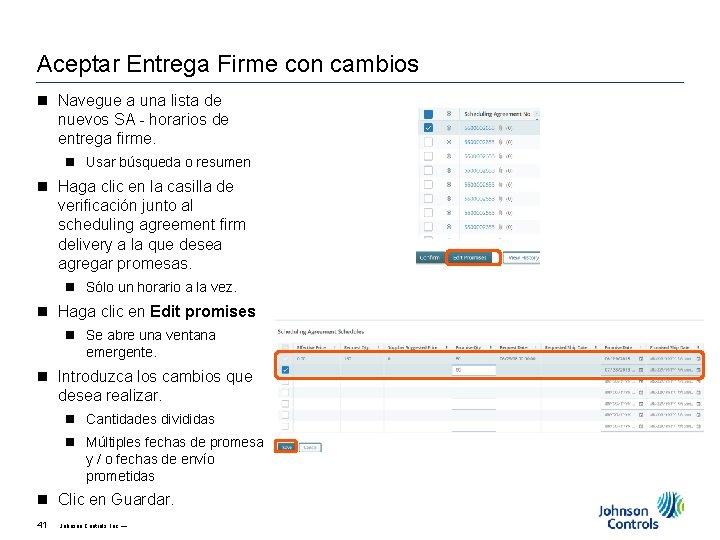
Aceptar Entrega Firme con cambios n Navegue a una lista de nuevos SA - horarios de entrega firme. n Usar búsqueda o resumen n Haga clic en la casilla de verificación junto al scheduling agreement firm delivery a la que desea agregar promesas. n Sólo un horario a la vez. n Haga clic en Edit promises n Se abre una ventana emergente. n Introduzca los cambios que desea realizar. n Cantidades divididas n Múltiples fechas de promesa y / o fechas de envío prometidas n Clic en Guardar. 41 Johnson Controls, Inc. —
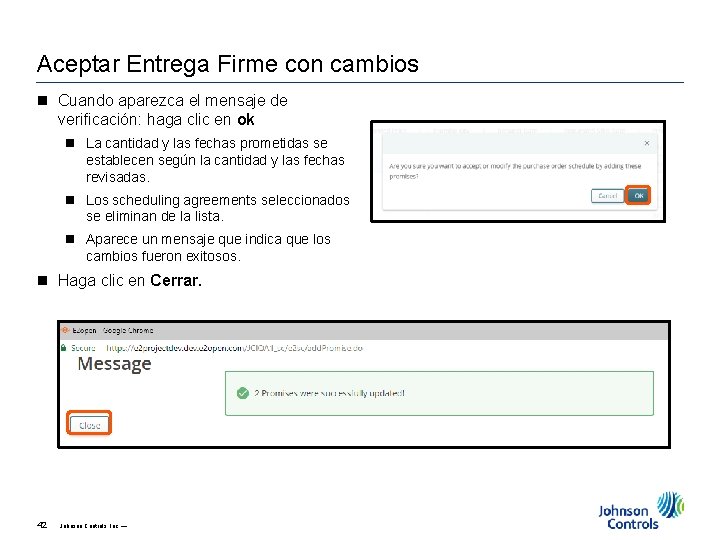
Aceptar Entrega Firme con cambios n Cuando aparezca el mensaje de verificación: haga clic en ok n La cantidad y las fechas prometidas se establecen según la cantidad y las fechas revisadas. n Los scheduling agreements seleccionados se eliminan de la lista. n Aparece un mensaje que indica que los cambios fueron exitosos. n Haga clic en Cerrar. 42 Johnson Controls, Inc. —
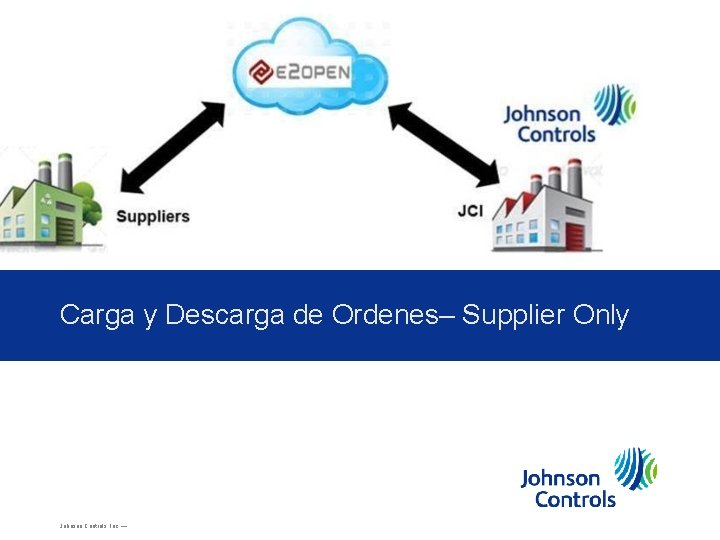
If you can read this Click on the icon to choose a picture or Reset the slide. To Reset: Right click on the slide thumbnail and select ‘reset slide’ or choose the ‘Reset’ button on the ‘Home’ ribbon (next to the font choice box) Carga y Descarga de Ordenes– Supplier Only Johnson Controls, Inc. —
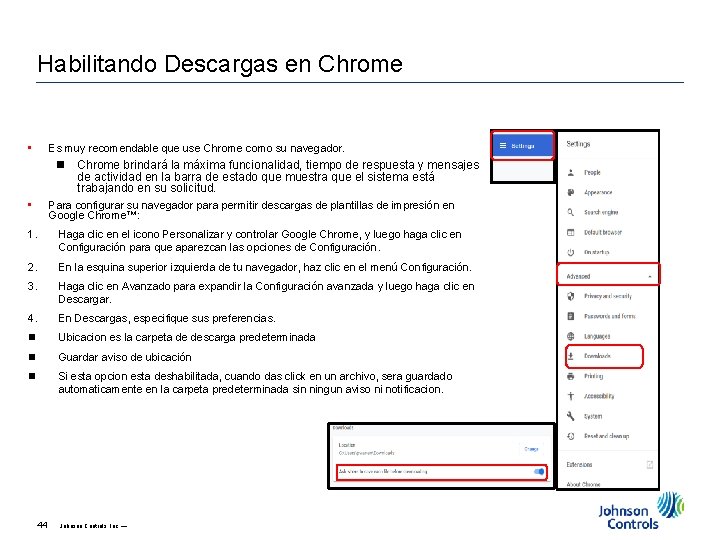
Habilitando Descargas en Chrome • Es muy recomendable que use Chrome como su navegador. n Chrome brindará la máxima funcionalidad, tiempo de respuesta y mensajes de actividad en la barra de estado que muestra que el sistema está trabajando en su solicitud. • Para configurar su navegador para permitir descargas de plantillas de impresión en Google Chrome™: 1. Haga clic en el icono Personalizar y controlar Google Chrome, y luego haga clic en Configuración para que aparezcan las opciones de Configuración. 2. En la esquina superior izquierda de tu navegador, haz clic en el menú Configuración. 3. Haga clic en Avanzado para expandir la Configuración avanzada y luego haga clic en Descargar. 4. En Descargas, especifique sus preferencias. n Ubicacion es la carpeta de descarga predeterminada n Guardar aviso de ubicación n Si esta opcion esta deshabilitada, cuando das click en un archivo, sera guardado automaticamente en la carpeta predeterminada sin ningun aviso ni notificacion. 44 Johnson Controls, Inc. —

Habilitando Descargas en Firefox Todos los roles pueden descargar elementos de ordenes en un archivo de Microsoft ® Excel® Para configurar su navegador para permitir descargas de plantillas de impresión en Mozilla ® Firefox ® : 1. En la esquina superior derecha de tu navegador, haz clic en el ícono del menú Abrir. 2. Da Click en Opciones. 3. Desplácese a Descargas y especifique dónde desea guardar los archivos. 4. En Aplicaciones, especifique sus preferencias. 45 Johnson Controls, Inc. —
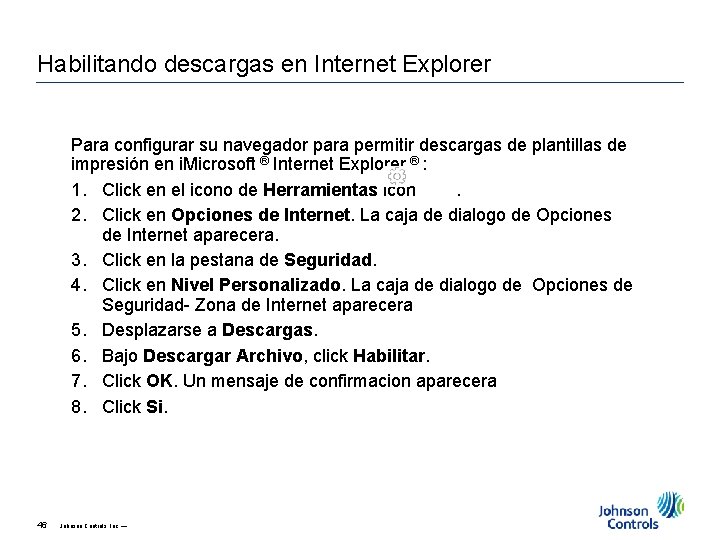
Habilitando descargas en Internet Explorer Para configurar su navegador para permitir descargas de plantillas de impresión en i. Microsoft ® Internet Explorer ® : 1. Click en el icono de Herramientas icon . 2. Click en Opciones de Internet. La caja de dialogo de Opciones de Internet aparecera. 3. Click en la pestana de Seguridad. 4. Click en Nivel Personalizado. La caja de dialogo de Opciones de Seguridad- Zona de Internet aparecera 5. Desplazarse a Descargas. 6. Bajo Descargar Archivo, click Habilitar. 7. Click OK. Un mensaje de confirmacion aparecera 8. Click Si. 46 Johnson Controls, Inc. —
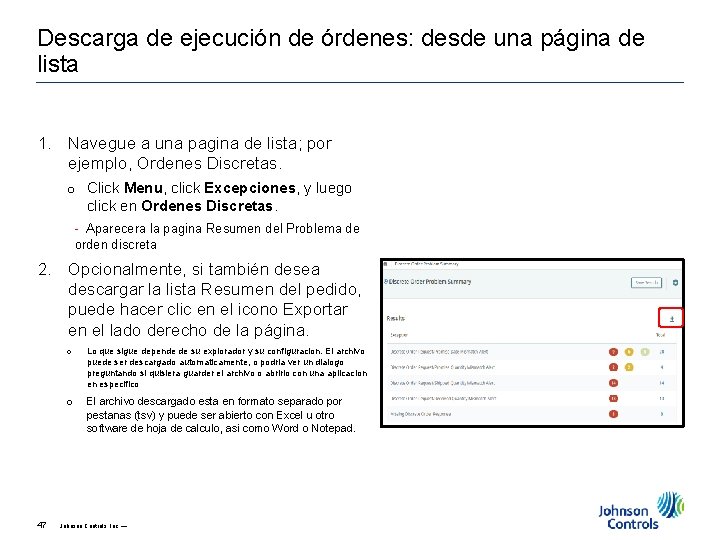
Descarga de ejecución de órdenes: desde una página de lista 1. Navegue a una pagina de lista; por ejemplo, Ordenes Discretas. o Click Menu, click Excepciones, y luego click en Ordenes Discretas. - Aparecera la pagina Resumen del Problema de orden discreta 2. Opcionalmente, si también desea descargar la lista Resumen del pedido, puede hacer clic en el icono Exportar en el lado derecho de la página. 47 o Lo que sigue depende de su explorador y su configuracion. El archivo puede ser descargado automaticamente, o podria ver un dialogo preguntando si quisiera guarder el archivo o abrirlo con una aplicacion en especifico o El archivo descargado esta en formato separado por pestanas (tsv) y puede ser abierto con Excel u otro software de hoja de calculo, asi como Word o Notepad. Johnson Controls, Inc. —
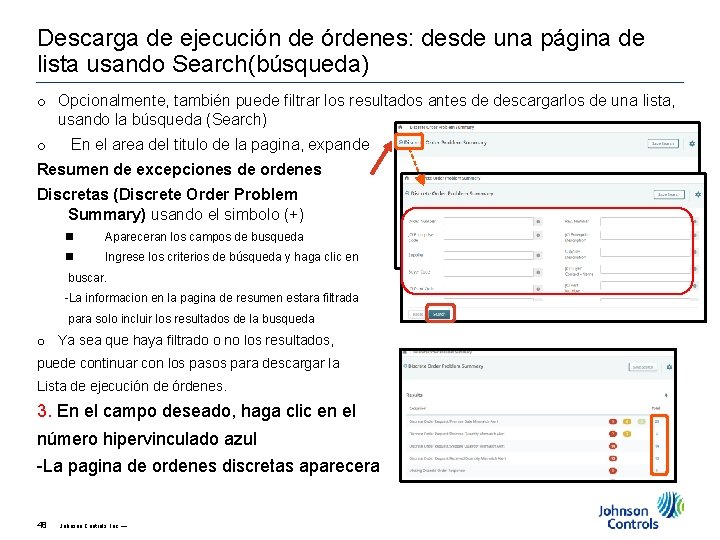
Descarga de ejecución de órdenes: desde una página de lista usando Search(búsqueda) o Opcionalmente, también puede filtrar los resultados antes de descargarlos de una lista, usando la búsqueda (Search) o En el area del titulo de la pagina, expande Resumen de excepciones de ordenes Discretas (Discrete Order Problem Summary) usando el simbolo (+) n Apareceran los campos de busqueda n Ingrese los criterios de búsqueda y haga clic en buscar. -La informacion en la pagina de resumen estara filtrada para solo incluir los resultados de la busqueda o Ya sea que haya filtrado o no los resultados, puede continuar con los pasos para descargar la Lista de ejecución de órdenes. 3. En el campo deseado, haga clic en el número hipervinculado azul -La pagina de ordenes discretas aparecera 48 Johnson Controls, Inc. —
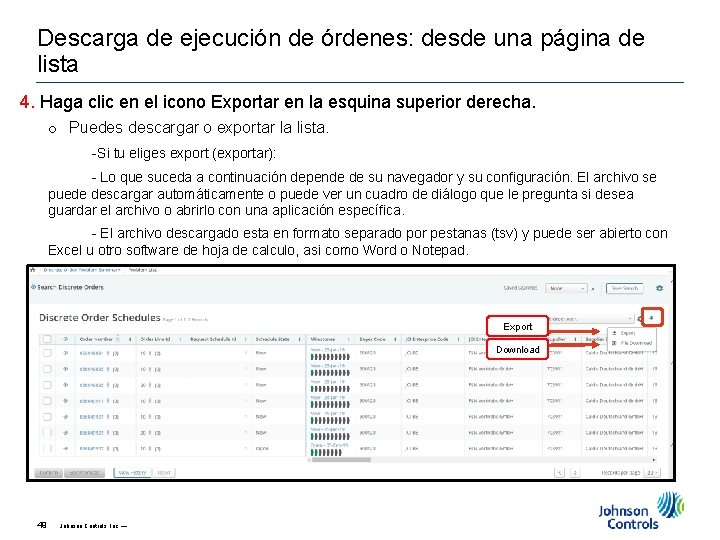
Descarga de ejecución de órdenes: desde una página de lista 4. Haga clic en el icono Exportar en la esquina superior derecha. o Puedes descargar o exportar la lista. -Si tu eliges export (exportar): - Lo que suceda a continuación depende de su navegador y su configuración. El archivo se puede descargar automáticamente o puede ver un cuadro de diálogo que le pregunta si desea guardar el archivo o abrirlo con una aplicación específica. - El archivo descargado esta en formato separado por pestanas (tsv) y puede ser abierto con Excel u otro software de hoja de calculo, asi como Word o Notepad. Export Download 49 Johnson Controls, Inc. —
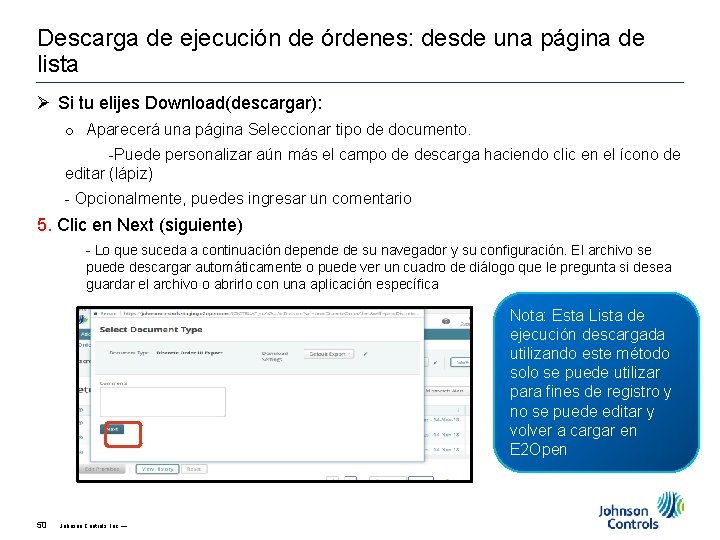
Descarga de ejecución de órdenes: desde una página de lista Ø Si tu elijes Download(descargar): o Aparecerá una página Seleccionar tipo de documento. -Puede personalizar aún más el campo de descarga haciendo clic en el ícono de editar (lápiz) - Opcionalmente, puedes ingresar un comentario 5. Clic en Next (siguiente) - Lo que suceda a continuación depende de su navegador y su configuración. El archivo se puede descargar automáticamente o puede ver un cuadro de diálogo que le pregunta si desea guardar el archivo o abrirlo con una aplicación específica Nota: Esta Lista de ejecución descargada utilizando este método solo se puede utilizar para fines de registro y no se puede editar y volver a cargar en E 2 Open 50 Johnson Controls, Inc. —
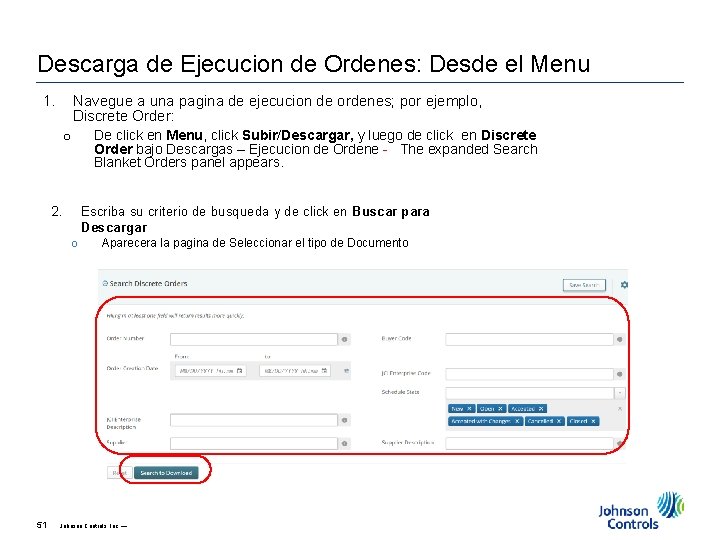
Descarga de Ejecucion de Ordenes: Desde el Menu 1. Navegue a una pagina de ejecucion de ordenes; por ejemplo, Discrete Order: o 2. Escriba su criterio de busqueda y de click en Buscar para Descargar o 51 De click en Menu, click Subir/Descargar, y luego de click en Discrete Order bajo Descargas – Ejecucion de Ordene - The expanded Search Blanket Orders panel appears. Aparecera la pagina de Seleccionar el tipo de Documento Johnson Controls, Inc. —
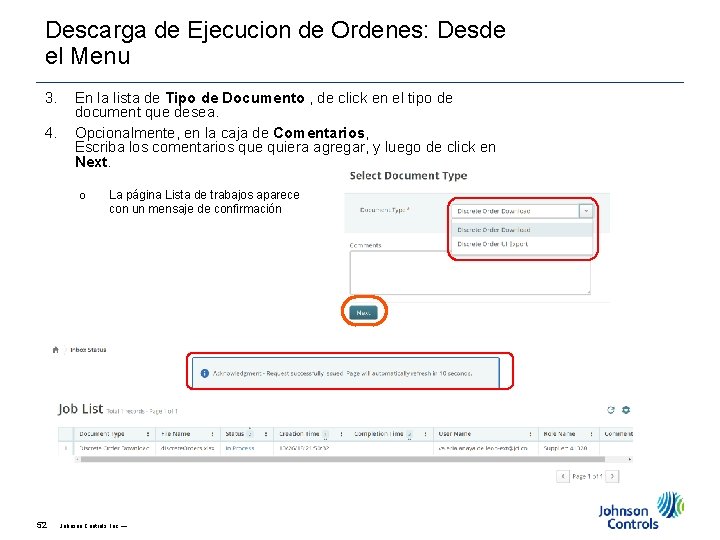
Descarga de Ejecucion de Ordenes: Desde el Menu 3. 4. En la lista de Tipo de Documento , de click en el tipo de document que desea. Opcionalmente, en la caja de Comentarios, Escriba los comentarios que quiera agregar, y luego de click en Next. o 52 La página Lista de trabajos aparece con un mensaje de confirmación Johnson Controls, Inc. —
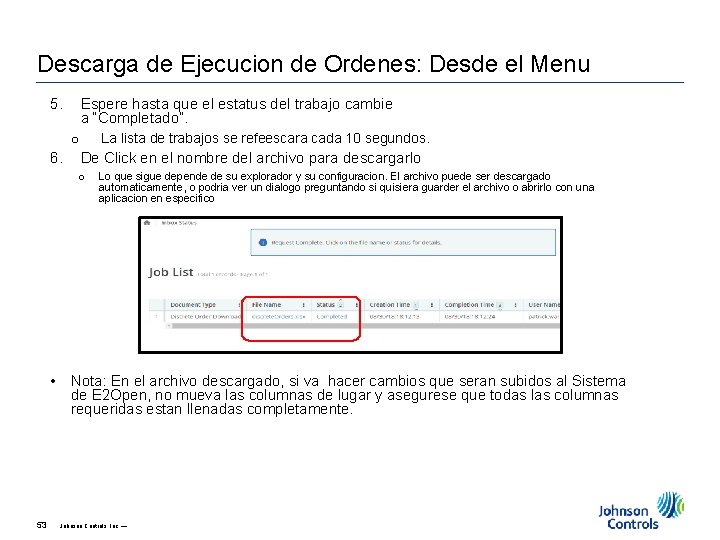
Descarga de Ejecucion de Ordenes: Desde el Menu 5. Espere hasta que el estatus del trabajo cambie a “Completado”. La lista de trabajos se refeescara cada 10 segundos. o 6. De Click en el nombre del archivo para descargarlo o • 53 Lo que sigue depende de su explorador y su configuracion. El archivo puede ser descargado automaticamente, o podria ver un dialogo preguntando si quisiera guarder el archivo o abrirlo con una aplicacion en especifico Nota: En el archivo descargado, si va hacer cambios que seran subidos al Sistema de E 2 Open, no mueva las columnas de lugar y asegurese que todas las columnas requeridas estan llenadas completamente. Johnson Controls, Inc. —
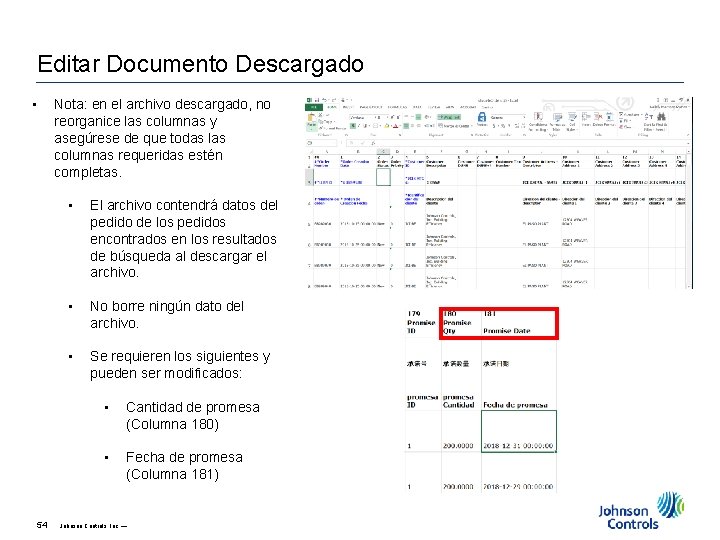
Editar Documento Descargado • 54 Nota: en el archivo descargado, no reorganice las columnas y asegúrese de que todas las columnas requeridas estén completas. • El archivo contendrá datos del pedido de los pedidos encontrados en los resultados de búsqueda al descargar el archivo. • No borre ningún dato del archivo. • Se requieren los siguientes y pueden ser modificados: • Cantidad de promesa (Columna 180) • Fecha de promesa (Columna 181) Johnson Controls, Inc. —
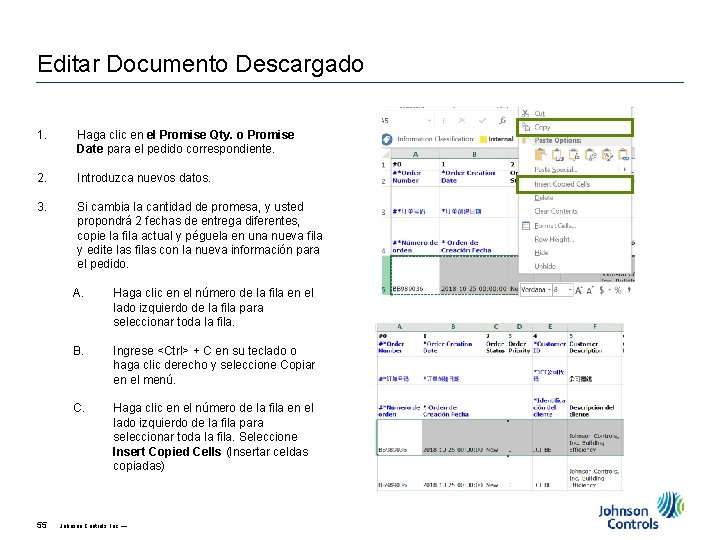
Editar Documento Descargado 1. Haga clic en el Promise Qty. o Promise Date para el pedido correspondiente. 2. Introduzca nuevos datos. 3. Si cambia la cantidad de promesa, y usted propondrá 2 fechas de entrega diferentes, copie la fila actual y péguela en una nueva fila y edite las filas con la nueva información para el pedido. 55 A. Haga clic en el número de la fila en el lado izquierdo de la fila para seleccionar toda la fila. B. Ingrese <Ctrl> + C en su teclado o haga clic derecho y seleccione Copiar en el menú. C. Haga clic en el número de la fila en el lado izquierdo de la fila para seleccionar toda la fila. Seleccione Insert Copied Cells (Insertar celdas copiadas) Johnson Controls, Inc. —
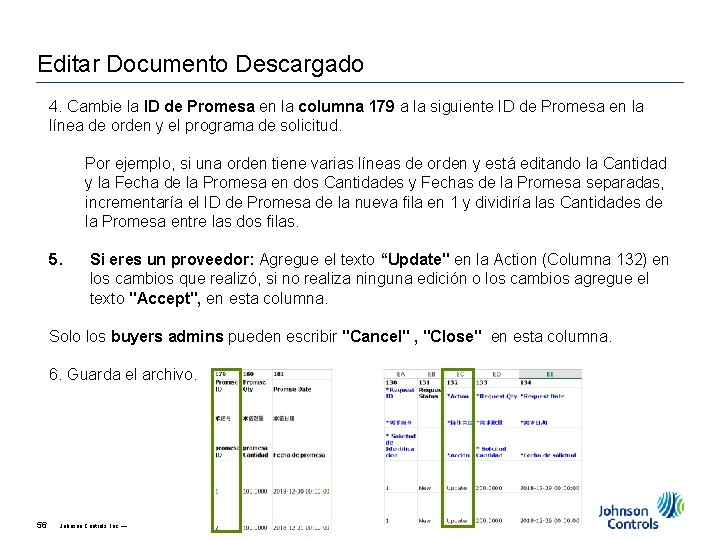
Editar Documento Descargado 4. Cambie la ID de Promesa en la columna 179 a la siguiente ID de Promesa en la línea de orden y el programa de solicitud. Por ejemplo, si una orden tiene varias líneas de orden y está editando la Cantidad y la Fecha de la Promesa en dos Cantidades y Fechas de la Promesa separadas, incrementaría el ID de Promesa de la nueva fila en 1 y dividiría las Cantidades de la Promesa entre las dos filas. 5. Si eres un proveedor: Agregue el texto “Update" en la Action (Columna 132) en los cambios que realizó, si no realiza ninguna edición o los cambios agregue el texto "Accept", en esta columna. Solo los buyers admins pueden escribir "Cancel" , "Close" en esta columna. 6. Guarda el archivo. 56 Johnson Controls, Inc. —
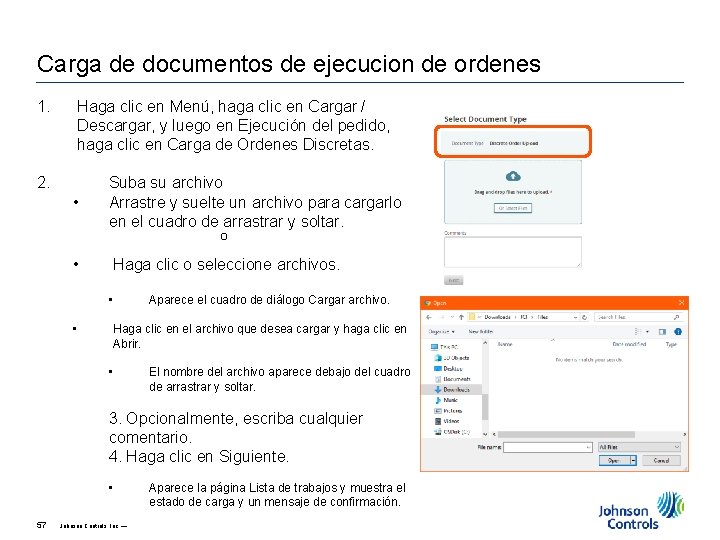
Carga de documentos de ejecucion de ordenes 1. Haga clic en Menú, haga clic en Cargar / Descargar, y luego en Ejecución del pedido, haga clic en Carga de Ordenes Discretas. 2. • Suba su archivo Arrastre y suelte un archivo para cargarlo en el cuadro de arrastrar y soltar. O • Haga clic o seleccione archivos. • • Aparece el cuadro de diálogo Cargar archivo. Haga clic en el archivo que desea cargar y haga clic en Abrir. • El nombre del archivo aparece debajo del cuadro de arrastrar y soltar. 3. Opcionalmente, escriba cualquier comentario. 4. Haga clic en Siguiente. • 57 Johnson Controls, Inc. — Aparece la página Lista de trabajos y muestra el estado de carga y un mensaje de confirmación.

Obteniendo Soporte La organización que lo invitó a usar E 2 open suele proporcionar soporte técnico para usuarios internos y socios. Ud puede contactar a JCI atraves del correo CG-e 2 open-ob@jci. com en cualquier momento, este es monitoreado por todo el equipo de incorporcion de JCI. Este es nuestro método preferido para contactarnos. JCI tambien esta disponible llamando a nuestra linea de ayuda los dias Martes, Jueves y Viernes de 9: 00 am-11: 00 am CTS (Horario Central) llamando al 414 -214 -4100 y marcando el codigo 80685422. El entrenamiento se llevará a cabo los miércoles de 9: 00 am-11: 00 am CST llamando al 414 -214 -4100 Código 80685422. 58 Johnson Controls, Inc. — Johnson Controls Inc. -INTERNAL-(Peter Daniel)
 Safety click
Safety click Cyber safety
Cyber safety Click clever click safe
Click clever click safe Click clever click safe
Click clever click safe If you think you can you can poem
If you think you can you can poem If you can imagine it you can achieve it
If you can imagine it you can achieve it If you can't measure it
If you can't measure it If you can't measure it you can't control it
If you can't measure it you can't control it You can t manage what you can t measure
You can t manage what you can t measure Langfristiges fremdkapital
Langfristiges fremdkapital When do you usually read
When do you usually read Rules of netiquette in ict
Rules of netiquette in ict Ms word backstage view
Ms word backstage view Click on the loudspeaker and fill in the numbers you hear.
Click on the loudspeaker and fill in the numbers you hear. If you don't read the newspaper you're uninformed
If you don't read the newspaper you're uninformed Kinds of comparison
Kinds of comparison You can tell harris about it just ____(easily) as i can.
You can tell harris about it just ____(easily) as i can. Comparative and superlative for less
Comparative and superlative for less Through you i can do anything
Through you i can do anything You can't turn right here. you turn left.
You can't turn right here. you turn left. So you think you can argue
So you think you can argue You can always substantially change how intelligent you are
You can always substantially change how intelligent you are The more you care the stronger you can be
The more you care the stronger you can be Alan and susie an argument
Alan and susie an argument Turn left at the supermarket.
Turn left at the supermarket. You can be just the one you wanna be
You can be just the one you wanna be I can hear you quite well. you not shout
I can hear you quite well. you not shout You can argue
You can argue Check if you can remember what tim tells you
Check if you can remember what tim tells you Hình ảnh bộ gõ cơ thể búng tay
Hình ảnh bộ gõ cơ thể búng tay Lp html
Lp html Bổ thể
Bổ thể Tỉ lệ cơ thể trẻ em
Tỉ lệ cơ thể trẻ em Gấu đi như thế nào
Gấu đi như thế nào Chụp tư thế worms-breton
Chụp tư thế worms-breton Hát lên người ơi alleluia
Hát lên người ơi alleluia Môn thể thao bắt đầu bằng từ chạy
Môn thể thao bắt đầu bằng từ chạy Thế nào là hệ số cao nhất
Thế nào là hệ số cao nhất Các châu lục và đại dương trên thế giới
Các châu lục và đại dương trên thế giới Công thức tiính động năng
Công thức tiính động năng Trời xanh đây là của chúng ta thể thơ
Trời xanh đây là của chúng ta thể thơ Mật thư anh em như thể tay chân
Mật thư anh em như thể tay chân 101012 bằng
101012 bằng Phản ứng thế ankan
Phản ứng thế ankan Các châu lục và đại dương trên thế giới
Các châu lục và đại dương trên thế giới Thể thơ truyền thống
Thể thơ truyền thống Quá trình desamine hóa có thể tạo ra
Quá trình desamine hóa có thể tạo ra Một số thể thơ truyền thống
Một số thể thơ truyền thống Cái miệng nó xinh thế chỉ nói điều hay thôi
Cái miệng nó xinh thế chỉ nói điều hay thôi Vẽ hình chiếu vuông góc của vật thể sau
Vẽ hình chiếu vuông góc của vật thể sau Biện pháp chống mỏi cơ
Biện pháp chống mỏi cơ đặc điểm cơ thể của người tối cổ
đặc điểm cơ thể của người tối cổ V cc cc
V cc cc Vẽ hình chiếu đứng bằng cạnh của vật thể
Vẽ hình chiếu đứng bằng cạnh của vật thể Fecboak
Fecboak Thẻ vin
Thẻ vin đại từ thay thế
đại từ thay thế điện thế nghỉ
điện thế nghỉ Tư thế ngồi viết
Tư thế ngồi viết